管理导入配置文件
- 采访管理员
- 采购操作员
- 采购经理
- 仓储管理员
- 编目管理员
- 编目经理
- 通用系统管理员
- 仓储管理员
- 编目管理员
- 采访管理员
- 通用系统管理员
- 数字馆藏操作员
本章节包含:
- 导入配置文件类型
- 管理导入配置文件(您在这里)
- 使用导入配置文件导入记录
- 监控和查看导入作业
- 解决导入问题
- 使用CSV或Excel文件导入记录
管理导入配置文件
“导入配置文件”页面
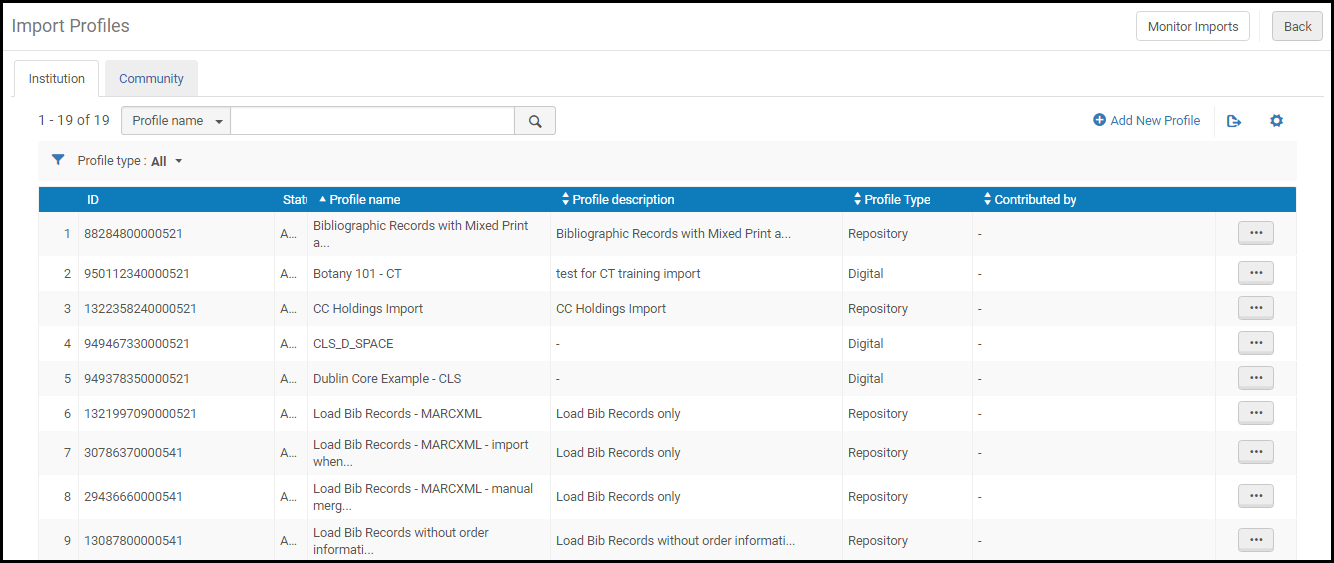
导入配置文件的类型
您可以根据其类型过滤配置文件。
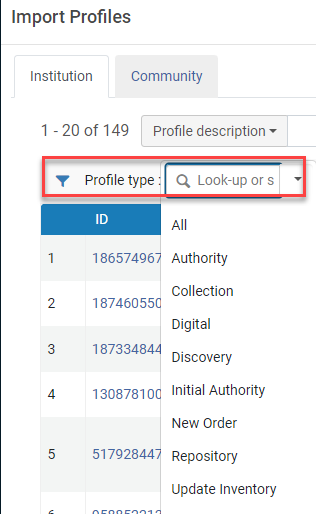
下表描述了从用户界面中不同位置访问“导入配置文件”页面时显示的各种配置文件类型。
| 路径 | 配置文件类型 | 角色 | 评论 |
|---|---|---|---|
| 采访 > 导入 > 管理导入配置文件 | 资源库、数字、发现、新订单、仓储、更新馆藏 | 采访管理员 | |
| 采访 > 导入 > 导入 | 更新馆藏、新订单 | 采购操作员 采购经理 | 不显示“共享区”和“网络区”选项卡。 添加新配置文件选项不可用。 |
| 资源 > 导入 > 管理导入配置文件 | 资源库、数字、发现、新订单、仓储、更新馆藏 | 采访管理员 | |
| 资源 > 导入 > 导入 | 资源库、数字、发现、仓储 | 采购操作员 采购经理 |
“导入配置文件”页面上的选项卡
- 机构区 - 您机构的导入配置文件
- 共享区 - 其他机构提供的导入配置文件。您可以将其复制到您的机构。
- 网络区(实施网络区时) - 导入由网络区管理的配置文件模板;见在网络区中创建导入配置文件模板。
“导入配置文件”页面上的可用操作
- 创建导入配置文件,见创建导入配置文件:配置文件类型。
- 编辑导入配置文件 - 选择编辑。见下文各选项卡的备注。另见编辑导入配置文件。
- 查看导入配置文件 - 选择查看。
- 复制导入配置文件 - 从行操作列表选择复制。
当复制共享区提供的导入配置文件时,它将成为您所在机构的本地导入配置文件。 - 查看导入配置文件的作业历史记录 - 选择作业历史记录。见监控和查看作业。
- 运行导入配置文件 - 选择运行导入。获取更多信息,见使用导入配置文件导入记录。
- 提交导入配置文件到共享区 - 见在共享区共享导入配置文件。
- 删除导入配置文件 - 选择删除。
- 只能删除不活动的导入配置文件。
- 使用导入配置文件后,由于其作业历史记录保留(并且无法删除),因此无法将其删除。
创建/编辑导入配置文件:概述
| 配置文件类型 | 方案 | 步骤 / 选项卡 |
|---|---|---|
| 新订单 | 创建 | |
| 编辑 | ||
| 更新馆藏 另见配置更新馆藏导入配置文件。 | 创建 | |
| 编辑 | ||
| 馆藏 | 创建 | |
| 编辑 | ||
| 规范 | 创建 | |
| 编辑 | ||
| 初始规范 | 创建 | |
| 编辑 | ||
| 数字化 | 创建 | |
| 编辑 | ||
| 资源库 | 创建 | |
| 编辑 | ||
| 发现 | 创建/编辑 |
有关详情,见配置Primo VE的导入配置文件。 |
| 研究资料 自动捕获(供日后使用) (仅Esploro) | 如果正在实施Esploro,您可以通过上传文件,连接到外部服务器,或运行自动捕获导入研究资料。见批量添加研究资料。 | |
创建导入配置文件:配置文件类型
- 在导入配置文件页面,点击添加新配置文件。 导入配置文件详情向导出现。
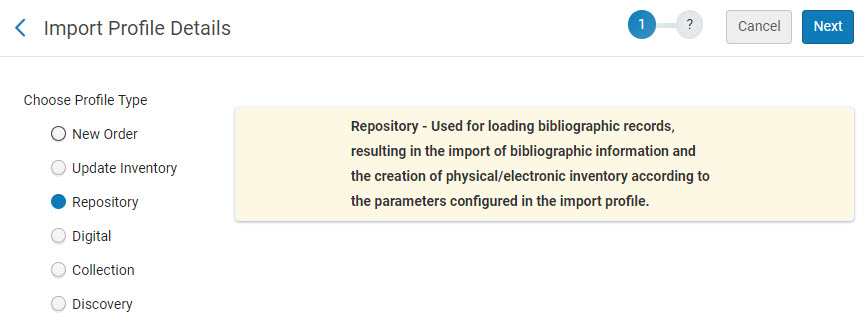 导入配置文件详情向导 - 选择配置文件类
导入配置文件详情向导 - 选择配置文件类 - 选择配置文件类型。 向导将从此页面开始,如页面顶部的圆圈数字(1)所示。该过程中的其余步骤取决于配置文件类型。例如,初始规范(如果可用的话)有两个步骤。新订单有七个步骤。
- 选择下一步。
创建/编辑导入配置文件:通用配置文件信息

- 在导入配置文件详情 - 配置文件详情页面输入以下信息。不受某些配置文件类型影响的字段如下所示。
导入配置文件详细信息 - 配置文件 字段 描述 配置文件详情 (仅网络区)
导入到网络区的记录根据网络区而不是机构区进行匹配。获取更多信息,见合作网络中的网络管理记录。
联盟可以选择控制哪些成员可将记录导入网络区仓储。有关限制成员从机构区导入记录的更多信息,请见选择何处创建新书目记录。
远程
(仅数字配置文件)
选择创建远程数字导入配置文件。(有关远程数字仓储的信息,请见管理远程数字仓储。)留空以创建Alma(非远程)数字导入配置文件。有关更多信息,见导入配置文件类型。保存配置文件后,无法更改此选项。
配置文件名称
(必备)
配置文件的名称。此名称显示在导入配置文件列表中,并显示在页面顶部。
配置文件描述
配置文件的自由文本描述。
初始系统
(必备;与数字导入配置文件无关)
记录来源的系统类型,如国会图书馆或OCLC。可以配置该选项;见为导入配置文件配置起始系统。远程数字仓储实例
(仅数字配置文件)
此配置文件使用的远程数字仓储实例的名称。可以配置该选项;见管理远程数字仓储。(与Alma(非远程)数字化导入配置文件无关)
用于检索包含记录的文件的协议。选项有:
- FTP - 通过FTP检索。导入处理和FTP信息(见下文)。 选择FTP导入协议时,FTP信息部分显示。
- 上传文件 - 从本地或网络驱动器上传文件。
- OAI(仅限仓储和规范配置文件) - 通过OAI检索。您必须定义与OAI服务器关联的附加字段(见下文)。
如果更改现有导入配置文件的导入协议,配置文件的计划选项移除但不会在监控作业页面的计划选项卡中移除。使用以下方式:
- 编辑导入配置文件并恢复计划选项
- 设置计划器状态为无效并保存
- 更改导入配置文件为上传
创建上传文件配置文件时没有计划选项;但是,如果您更改类型为FTP并激活计划选项,则会立即创建一个计划作业。只能通过将计划程序更改为非活动状态来禁用此作业。这不会删除该作业。仅在删除导入配置文件时才会删除该作业。
使用结果集说明完善
(仅远程数字配置文件)
选择是使用结果集说明中的资源库外部ID完善导入的书目记录。
(与远程数字或资源库导入配置文件无关)
导入文件的文件格式。可选项有:
- 二进制
- 分隔文本文件。
选择该选项时,您需要指明文件中的文本/数据如何进行分隔。出现以下选项:- 逗号 - 该选项针对包含逗号分隔符的CSV文件。
- 制表符 - 该选项针对含有制表符分隔的TSV文件。
有关更多信息,见使用CSV或Excel文件导入记录。- 新订单
- 更新馆藏
- 仓储
- 数字化(仅Alma(非远程)数字化配置文件)
- XML
- RVK XML(仅限规范和初始规范配置文件;有关更多信息,见使用Regensburger Verbundklassification(RVK)规范记录分类)见示例文件
- OAI XML(仅限OAI导入协议)选择OAI导入协议时,自动设置为OAI XML且不能更改。
- CAT-P 文本(仅与NACSIS-CAT/ILL的集成相关且必需)
对于分隔符文本文件和Excel选项,可以使用现有的交叉审核功能将这些文件的内容从一种元数据标准转换到另一种(例如CNMARC到MARC 21)(见交叉审核)。
对于CSV(非数字)和Excel文件(非数字)导入的更多信息,见使用CSV或Excel文件导入记录。
选择二进制为纸本来源格式时,需要制定导入的数据的编码。选择以下编码选项:
- ISO8859-1
- UTF-8
- BIG5
- GBK
文件中记录的格式(对您的机构可用时):- MARC21 书目
- CNMARC 书目
- DANMARC书目
- KORMARC书目
- OAI MARC21 书目
- UNIMARC 书目
- MARC21规范(仅限规范和初始规范配置文件)
- OAI MARC21规范(仅限规范和初始规范配置文件)
- UNIMARC规范,当您的机构可用时(仅限规范和初始规范配置文件)
- OAI UNIMARC规范(仅限规范和初始规范配置文件)
- RVK分类(仅限规范和初始规范配置文件;有关更多信息,见使用Regensburger Verbundklassification(RVK)规范记录分类)
- 都柏林核心(仅数字) - dc-xml格式的记录。支持所有前缀并规范化为Alma dc/dcterms前缀。
- OAI-DC(仅限数字) - oai-dc格式的都柏林核心记录
- CSV - 逗号分隔(如果为纸本源格式选择CSV)
- EAD(仅限资源库配置文件) - EAD XML格式的记录
- OAI-PMH ListSets(仅限资源库配置文件) - OAI-PMH Dublin Core ListSets格式的记录。请注意,ListSets文件必须可用,且如果包含层次,必须明确完整的层次(即使高级别结果集不包含记录)。
- MODS
- ETD-MS
- CAT-P 文本(仅与NACSIS-CAT/ILL的集成相关且必需)
目标格式 在Alma中保存记录的格式。可用的选项取决于所选的源格式和您所在机构可用的其他格式。 针对BIBFRAME目标格式激活 仅当BIBFRAME工作和实例在有效注册表中激活时才会显示此复选框。 此选项允许将新的OCLC编号作为<bf:identifyBy>合并到BIBFRAME实例中,以便将001的方法与MMS_ID进行匹配。
状态 默认值为活动。如果您不希望对导入配置文件可用,选择未激活。设置为禁用时,尝试运行导入作业会立刻失败。 元数据文件名
(仅Alma(非远程)数字化配置文件)
元数据文件的路径,包括文件名。如果该信息不正确,批次无法运行。
- 当纸本源格式为CSV时,CSV模板可用。
- 支持通配符。
专业用语代码
(仅规范和初始规范类型)
词汇代码,例如LCNAMES、LCSH和MeSH。对于其他MARC格式,如UNIMARC,选择相关的规范。见配置编目中的相关部分。
如果您选择创建MARC21 XML文件(为您的来源),使用标准MARC21 XML格式,如下所示。<?xml version="1.0" encoding="UTF-8"?>
<record xmlns="http://www.loc.gov/MARC21/slim">
<leader>00096nam a2200049 i 4500</leader>
<controlfield tag="003">EXL</controlfield>
<datafield tag="245" ind1="0" ind2="0">
<subfield code="a">bibliographic record sample</subfield>
</datafield>
<datafield tag="949" ind1="0" ind2="0">
<subfield code="a">1234</subfield>
</datafield>
</record>
<record xmlns="http://www.loc.gov/MARC21/slim">
<leader>00096nam a2200049 i 4500</leader>
<controlfield tag="003">EXL</controlfield>
<datafield tag="245" ind1="0" ind2="0">
<subfield code="a">bibliographic record sample2</subfield>
</datafield>
<datafield tag="949" ind1="0" ind2="0">
<subfield code="a">12345</subfield>
</datafield>
</record>
</collection>文件名称模式 用于过滤不符合您指定的模式的某些记录的文件名模式(例如* .xml)。FTP目录包含不应导入的其他文件时使用。 该字段支持经过轻微修改的正则表达式:- 句点.仅与句点匹配(如此前输入\\.)。
- 星号*与任意的零个或多个字符匹配(如此前输入.*)。
否则,使用正则表达式。确保您使用的正则表达式仅与您要导入的文件完全匹配。例如:以下检索所有以".xml"(不带引号)结尾的文件:.xml$以下检索包含字符串“yLk”(不带引号)的所有文件:yLk以下检索以“YLK”(不带引号)开头的所有文件:^YLK以下检索以“YLK”(不带引号)开头且后面跟一个空格的所有文件:^YLK\s以下内容检索包含至少一个以下字符串(不带引号)的任何文件:“harry”或“potter”或“rowling”:\b(harry|potter|rowling)\b以下检索含有以下所有词的文件(不带引号):“harry”和“potter”和“rowling”:(?=*?\bharry\b)(?=*?\bpotter\b)(?=*?\browling\b)通过FTP导入ZIP文件的配置选项:- 纸本来源格式 = 二进制,文件名称模式 = 空 - 会尝试导入上文提到的所有文件格式 - 作业会完成并报错,配置文件配置为处理二进制文件但接收到“非法”文件格式。
- 纸本来源格式 = 二进制,文件名称模式 = .zip/.zip$ - 会来到分割的作业阶段(找到并呈现文件以导入),但是仍会失败,因为zip文件会被提取得到‘.mrc’文件,这不与文件名称模式定义匹配。
- 纸本来源格式 = 二进制,文件名称模式 = *.zip|.mrc* - 会成功完成,因为zip文件会成功通过分割阶段并过滤掉不应导入的文件(txt/xlsx),并也会处理‘.mrc’文件与文件名称模式的匹配。
当源书目格式和目标书目格式不同,以及源规范格式和目标规范格式不同(如UNIMARC规范到MARC 21规范格式)时,此字段将被启用。有关Alma中元数据导入时用于元数据转换的交叉详情,见元数据格式转换。有关示例,见创建UNIMARC配置文件和创建KORMARC配置文件。交叉之后会运行规范化作业。分享详细信息(仅限另一机构共享的配置文件) 提交者 提交配置文件的机构名称。 联系人 联系关于该提交配置文件的更多信息。 计划 要导入的文件 对在FTP位置找到的所有文件选择所有。对尚未导入的文件选择新。 计划状态 计划是活动还是非活动。 计划
从下拉列表中选择计划选项。时间取决于您所使用的时区和服务器。
请注意,实施计划逻辑以保证在同一时间内相同配置文件的计划作业只运行一个。
对于大型联盟,推荐计划在不同的时间进行成员机构的导入,因为在选定了使用网络复选框后在网络区中同时运行多个导入可能会导入部分文件失败并需要重新运行。
如果计划的作业已开始且该作业的前一个实例仍在运行,因为此前的作业实例仍在运行,该作业实例跳过消息显示在作业报告中。
如果手动运行导入作业且前一个作业实例仍在运行,显示作业未运行 - 相关作业已在处理中消息。如果通过API运行导入作业且前一个作业实例仍在运行,显示相同的错误消息。
电子邮件通知 发布配置文件完成后,哪些用户和电子邮件地址接收电子邮件通知。打开已计划作业页面的电子邮件通知。您可以选择是否为成功作业和/或包含错误的作业发送通知。 FTP信息 仅当您选择FTP作为导入协议时才会出现。从配置的FTP中选择
其他 FTP 站点当选择FTP输入协议时,会显示以下两个选项供用户选择: - 从配置的FTP中选择 - 选择输入协议中要使用的预定义FTP帐户。
- 其他FTP站点 - 手动输入输入协议的FTP详情。
由于导入是基于FTP的,因此输入目录指定从中检索文件的文件夹。
 FTP信息
FTP信息描述 本节中定义的FTP提交格式的备注。 服务器/端口 发送或接收文件的FTP服务器的IP地址和端口。 用户名/密码 用于登陆发送或接收文件的服务器的用户名和密码。 子目录/为完整路径 提交格式的输入目录路径。如果为绝对路径,选择“为完整路径”并使用‘/’作为路径的开头。如果为相对路径,“为完整路径”留空并使用您的当前目录作为路径的开头。 最多文件数 可让用户限制一项作业处理的文件数量,特别是在导入配置文件中。这样可以更妥善地控制文件导入,使其能够设置每次导入过程中要处理的最大文件数量。 安全的FTP服务器 是否使用安全的FTP传输(SFTP) FTP被动模式 是否使用FTP被动模式。这取决于FTP服务器中的设置。 测试FTP 选择运行FTP连接的测试。测试包括在输入目录中尝试上传,修改和删除虚拟记录。
如果FTP连接成功,测试会显示在ftp服务器指定的输入目录中找到的文件列表。
在测试连接到OCLC时,修改和删除尝试会失败。但是,如果上传尝试成功,与OCLC服务器的连接就完成了。
计划(OAI;见上面的FTP计划) 要导入的文件 对在FTP位置找到的所有文件选择所有。对尚未导入的文件选择新。 计划
计划此导入作业。时间取决于您所使用的时区和服务器。
请注意,实施计划逻辑以保证在同一时间内相同配置文件的计划作业只运行一个。
如果计划的作业已开始且该作业的前一个实例仍在运行,因为此前的作业实例仍在运行,该作业实例跳过消息显示在作业报告中。
如果手动运行导入作业且前一个作业实例仍在运行,显示作业未运行 - 相关作业已在处理中消息。如果通过API运行导入作业且前一个作业实例仍在运行,显示相同的错误消息。
电子邮件通知 发布配置文件完成后,哪些用户和电子邮件地址接收电子邮件通知。打开已计划作业页面的电子邮件通知。您可以选择是否为成功作业和/或包含错误的作业发送通知。 OAI详情 仅当您选择OAI作为导入协议时才会出现。OAI基址URL OAI提供商的URL,OAI收割器可以用它来加载元数据。输入有效的URL后,点击连接并编辑显示关联的字段。如果您配置了默认的OAI基址URL,它将显示在此处。 认证 OAI服务器是否要求您输入用户名和密码。 用户名 访问需要验证的服务器的用户名。 密码 访问需要验证的服务器的密码。 连接和编辑 输入服务器的基址URL和必要的身份验证信息后,点击刷新具有相关OAI字段的页面。 Alma支持从OAI服务器检索最多1000个结果集。点击连接和编辑后,将显示以下字段。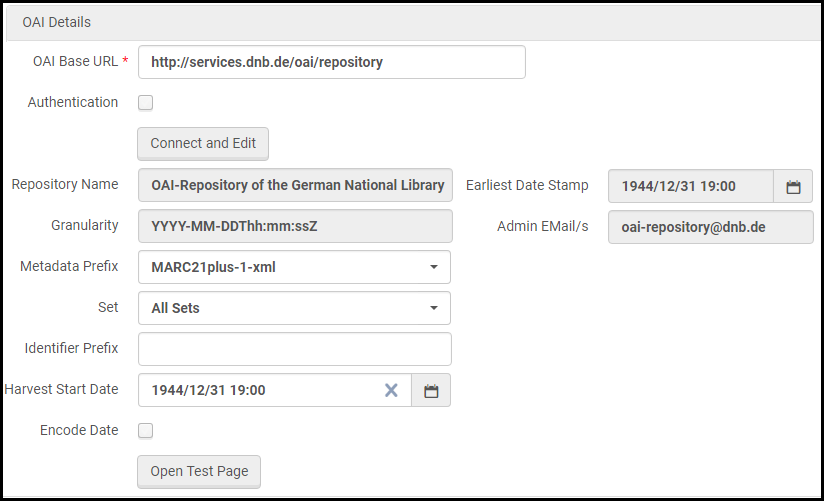 连接和编辑后的OAI详情部分
连接和编辑后的OAI详情部分仓储名称 来自Alma的OAI提供商。 最早的日期戳 存在于由Alma填充的OAI提供商记录中的数据的最早时间。 管理员的电子邮件 OAI提供商管理员的电子邮件,由Alma填充。 元数据前缀 来自OAI提供商的可用元数据前缀,由Alma填充。如果您配置了默认元数据前缀,则会显示在此处。 结果集 OAI仓储可用的结果集,由Alma填充。 标识符前缀
标识符前缀是在标识符收割实际唯一记录标识符之前的共享前缀。时收割起始日期 在提交新的导入作业并且作业成功完成后,收割起始日期会随作业的结束时间自动更新。 编码日期 仓储是否支持编码日期。 打开测试页面 选择测试OAI连接和流程。见测试OAI导入协议流程。 - FTP - 通过FTP检索。导入处理和FTP信息(见下文)。
-
- 如果要创建初始规范导入配置文件,或正在编辑任何类型的导入配置文件,完成后点击保存。
- 如果正在创建资源库导入配置文件,点击下一步并继续创建/编辑导入配置文件:结果集管理标签。
- 否则,点击下一步继续创建/编辑导入配置文件:规范化和验证。
- 点击保存草稿将配置文件保存为非活动状态。您可以稍后通过编辑导入配置文件来继续创建导入配置文件。
测试OAI导入协议流程
- 在OAI详情部分中,输入OAI服务器的基址URL和认证信息(如有必要)后,点击连接并编辑。
- 在OAI详情部分中指定要测试的任何其他字段,然后点击打开测试页面。
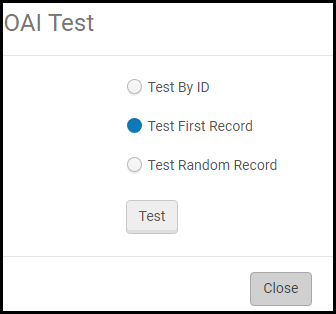
- 选择以下选项之一来指定要使用的测试记录:
- 按ID测试 - 输入完整的记录标识符并收割该记录。
- 测试第一个记录 - 收割结果集中的第一个记录。
- 测试随机记录 - 收割结果集中的随机记录。
选项测试首个记录和测试随机记录取决于在收割起始日期字段配置的日期。如果收割起始日期后在首个/随机记录中没有修改,测试不会返回任何结果。
- 选择测试。 结果包含以下字段:
- 记录标识符
- 状态 - 流程是否成功通过。如果流程失败,则会在状态字段中显示错误。
- 来源记录 - 收割的原始记录
- Marc记录 - 转换为MARC21格式后收到的书目记录
对于数字远程仓储,结果还包括以下字段:- 根据为此配置文件设置的远程数字仓储的对象模板中定义的设置,链接到远程文件。
- 根据为该配置文件设置的缩略图模板中定义的设置,链接到缩略图对象。
- 馆藏结构 - 生成的数字远程表现的XML结构
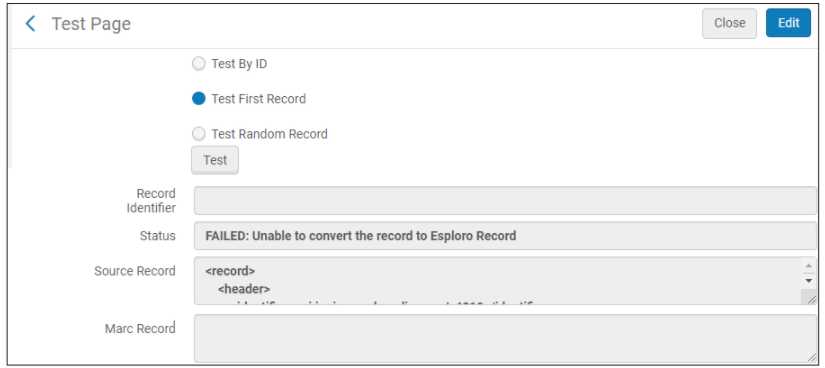 使用OAI协议的仓储测试示例
使用OAI协议的仓储测试示例
创建/编辑导入配置文件:规范化和验证

- 在导入配置文件详情 - 规范化和验证页面上,输入以下信息。
导入配置文件详情 - 规范化和验证字段 字段 描述 过滤 过滤数据使用 为导入配置文件选择指示规则。导入的记录中匹配指示规则逻辑的记录不在导入流程中导入。有关指示规则的更多信息,包括如何添加新规则,见使用指示规则和过滤结果集。 规范化
规范化规则在合并过程之前运行。
使用以下命令更正数据以进行匹配和编目 选择规范化进程更正数据。有关信息,见使用规范化进程。在元数据导入时,除了此处选择的规范化选项之外,还将Marc21书目初始规范化任务应用于加载的数据以更正导入的记录(请注意,这不用于规范和初始规范导入配置文件类型)。您可以在资源 > 编目 > 元数据配置查看MARC21 书目初始规范化进程的详情;点击MARC21书目;选择规范化进程选项卡;点击MARC21书目初始规范化。导入记录时,这里的规范化进程在匹配和合并/覆盖之前应用。选择该下拉列表中的添加书目到资源库配置Alma根据MARC记录787字段的值自动分配导入的数字题名到资源库。有关更多信息,见准备XML元数据文件。如果您的导入配置文件中的纸本来源格式选定了CSV或Excel时固定位置字段(例如MARC 21 LDR/008和CNMARC LDR/100)缺失,通过此处选定的规范化规则创建这些固定位置字段。如果未选定规范化进程且固定位置字段缺失,当enable_import_computer_generated客户参数设置为true时,使用默认模板。(获取更多信息,见enable_import_computer_generated)。互通后运行规范化。此外,MARC 21书目初始规范化将适用于元数据导入(即使被禁用)。如果您不想要任何特定的初始规范化Drool,则需要将该Drool删除。使用以下命令更改订单行和馆藏的数据 允许用户在导入配置文件中使用专用规范化流程来更新馆藏和POL映射中使用的数据。例如,图书馆可以从“码洋”字段中移除货币信息,或者将临时位置信息添加至映射到单册的字段中。 规范化仅适用于馆藏和订单行,并且在保存到编目时不会成为记录的一部分。
有关更多信息,请观看导入增强功能:规范化订单行和馆藏,分配编目层级视频(1分56秒)。验证异常配置文件 处理无效数据 选择在导入时处理无效数据的方式。有关更多信息,见使用验证异常配置文件。 Ex Libris建议使用MarcXML书目导入验证异常配置文件。跳过有验证问题的记录 选择该选项以跳过导入时的验证错误并确保进程顺利完成,无需停止并需要手动干预。发生验证错误时,进程的完成状态为已完成但有错误。用户可以在报告中查看详情。 网络区记录处理 导入本地扩展(仅网络区成员选项)
有关该功能的说明,见使用导入添加本地扩展。
请注意,导入配置文件中的网络区记录处理部分仅在选择了使用网络区参数时显示。
-
- 如果您正在编辑任何类型的导入配置文件,完成后点击保存。
- 否则,点击下一步继续创建/编辑导入配置文件:匹配配置文件。
- 点击保存草稿将配置文件保存为非活动状态。您可以稍后通过编辑导入配置文件来继续创建导入配置文件。
创建/编辑导入配置文件:匹配配置文件
该部分介绍如何在导入配置文件详情 - 匹配配置文件页面输入导入配置文件匹配处理信息。此页面与初始规范导入配置文件无关。此页面上的某些字段/值仅与特定配置文件相关;在下文注明。

对于数字导入配置文件,只有创建/编辑具有都柏林核心或MODS目标格式的数字导入配置文件时,才会显示部分页面。见下表中的以下字段:匹配方法、处理方法、当匹配时、允许书目记录删除、不覆盖初始系统和当不匹配时并忽略其余。
无法使用资源库列表中的允许删除书目记录和删除/停用资源库列表选项删除带有相关记录的记录。
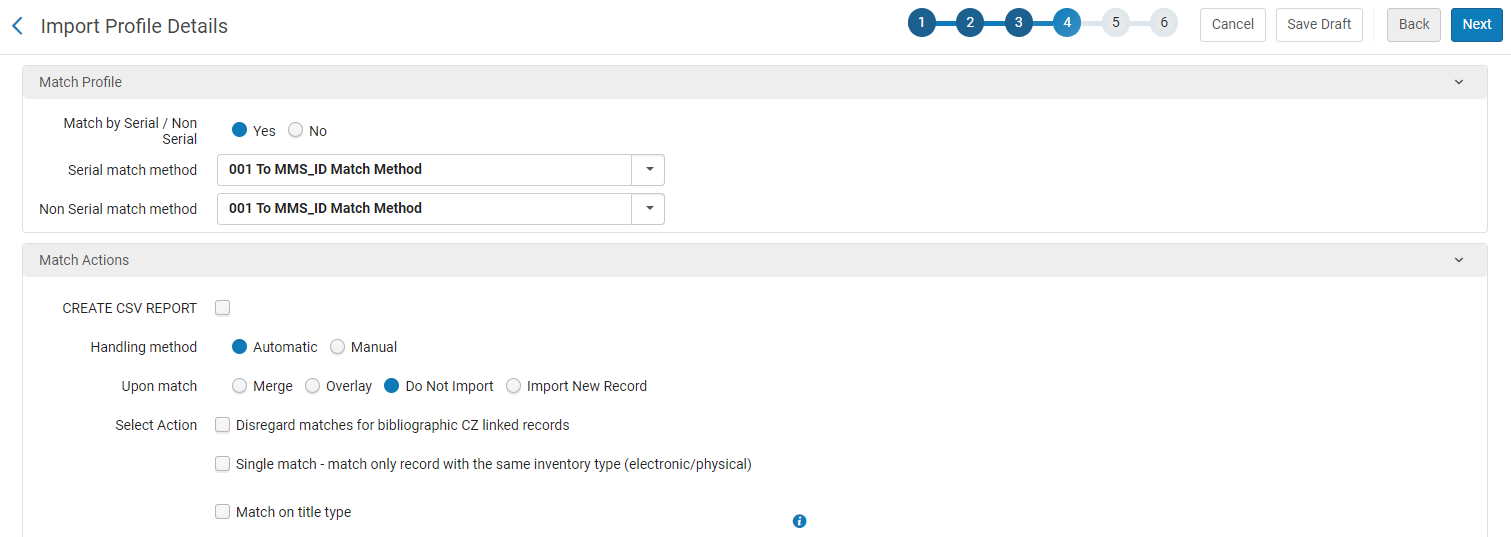
在创建导入配置文件时通过向导访问该页面,或在编辑导入配置文件时点击匹配配置文件选项卡访问该页面。
- 在导入配置文件详情 - 匹配配置文件页面,根据导入要求输入下表中所述的参数选项。
导入配置文件详情 - 匹配配置文件字段 字段 描述 匹配配置文件 匹配方法(仅更新馆藏、规范和数字(见上文)) 用于匹配数据的方法。有关这些方法的详情和示例,见匹配方法 – 说明及示例。 对于更新馆藏配置文件,这将自动设置为按订单行,无法更改。对于配置有都柏林核心格式的数字导入配置文件,将自动设置为dc:identifier,无法更改。Alma根据以下逻辑匹配记录:- 基于MMS_ID,引用如下:<dc:identifier>alma:{INST_CODE}/bibs/{MMS_ID}</dc:identifier>。 引用MMS_ID的dc:identifier字段仅用于匹配目的,不会与导入的记录一起保存。
- 基于任何其他dc:identifier值将完整的dc:identifier值与具有相同dc:identifier值的另一条记录进行匹配。
如果指定了标识符前缀,只有含有输入的前缀的标识符才会被考虑为成功的匹配。
连续出版物/非连续出版物匹配(仅限新订单、仓储和数字(见上文))选择是在匹配现有记录时考虑资源类型(连续出版物/非连续出版物)。连续出版物匹配连续出版物,非连续出版物匹配非连续出版物。对连续和非连续记录分开选择匹配方法。选择该选项时,显示连续出版物匹配方法和非连续出版物匹配方法。选择否在匹配现有记录时忽略资源类型。对连续和非连续记录同时选择单一方法。选择该选项时显示匹配方法字段。有关这些方法的详情和示例,见匹配方法 – 说明及示例。匹配方法(仅限新订单、仓储和数字(见上文))选择匹配方法同时匹配连续和非连续记录。只有可以同时应用于连续和非连续记录的匹配方法可用。有关这些方法的详情和示例,见匹配方法 – 说明及示例。连续出版物匹配方法(仅限新订单、仓储和数字(见上文)) 用于匹配连续出版物数据的方法。有关这些方法的详情和示例,见匹配方法 – 说明及示例。 非连续出版物匹配方法(仅限新订单、仓储和数字(见上文)) 用于匹配非连续出版物数据的方法。有关这些方法的详情和示例,见匹配方法 – 说明及示例。 选择要匹配的电子资源库 限制书目记录与特定电子资源库的匹配。这可让用户能够将传入仓储与选定的资源库而非整个目录进行匹配,从而能够避免多重匹配事件。选择从列表中选择按钮( ) 以显示并选择要匹配的电子资源库。
如果在导入配置文件中,您选择配置“没有匹配”部分且包含除“不导入”之外的任何选项,它可能会创建目录中书目记录的重复项,而不是资源库中书目记录的重复项。
匹配操作: 处理方法 处理匹配的方法。您可以选择: - 自动(默认) - Alma根据所选的匹配行为来解析匹配。如果选择此选项,则此页面上的自动多重匹配处理部分将显示其他选项。
- 手动 - 如果导入的书目记录在Alma中匹配,导入过程将设置为需要手动处理,用户必须选择是否导入记录。见解决导入问题。
超过150个匹配的记录不导入。作业报告中列出匹配过多的记录数。当匹配时 有匹配时执行的动作。您可以选择: - 导入新记录(仅限新订单和仓储类型) - 记录已导入,但可能存在冗余数据。
- 不导入(默认;仅新订单和仓储类型) - 新记录被丢弃。
- 合并(除未配置都柏林核心的数字配置文件之外的所有配置文件) - 根据配置文件配置中选择的选项合并记录。保留为此记录执行的所有链接的历史记录(例如附加的订单行)。
- 覆盖(所有配置文件) - 丢弃旧记录中的所有书目数据,并替换新记录中的数据。像合并一样,保留对该记录执行的所有链接的历史记录。
- 使用网络区记录(仅网络区成员机构) - 丢弃新记录并使用网络区的记录。
- 使用现有记录(仅新订单类型)- 选择使用现有匹配的书目记录而不修改,并关联新创建的资源和订单行到该匹配的书目记录。当书目记录下找到匹配资源时,仅创建订单行。
选择操作 忽视书目共享区链接记录的匹配项
忽略链接到共享区的书目记录,且只处理本地记录的匹配。如果匹配中存在与传入记录相匹配的共享区记录,则该记录将被忽略。只有本地记录才视为匹配。
选择该选项使系统使用馆藏类型决定在导入记录时是否存在匹配。选定该选项,当找到单个匹配时,不考虑具有不同馆藏类型(如电子和纸本)的记录为匹配。例如当您想要分别维持同一题名下的电子和纸本馆藏类型的不同书目记录时,使用该选项。
当未选定该选项并找到单个匹配时,不同馆藏类型的记录会被考虑为匹配。
请注意,选定该选项时,导入作业报告提供额外信息。在书目记录匹配部分中有一个额外行标记为“匹配跳过 - 不同的馆藏类型”。该行显示由于不同的馆藏类型跳过的匹配计数。有关更多信息,见监控和查看导入作业。
匹配题名类型
此选项与题名类型(电子或纸本)相匹配。传入的打印题名与仓储中的打印题名相匹配,传入的电子题名与仓储中的电子题名相匹配。只有具有相同题名类型的记录才视为匹配。
有关Alma如何计算题名类型的更多信息,请见用于创建资源类型字段的规则 – MARC 21/KORMARC和UNIMARC。
匹配操作 - 合并/覆盖: 合并方法(仅适用于当匹配时设置为合并时) 用于合并数据的方法。可用的预定义选项包括: - 条件主题标题
- 只保留旧值
- 覆盖除了本地的所有字段 使用覆盖除了本地的所有字段合并规则作为重新定向的一部分时,035字段不为规则的一部分。这是因为重新定向发生在合并之前。
- 如果存在,替换245和035 OCoLC
见使用合并规则了解合并规则的详情。选择操作:允许书目记录删除
选择让Alma在以下条件下删除匹配的记录:
- 导入记录的LDR第5位包含d。
- 没有订单行或馆藏资源与书目记录相关联。
- 对于PDA资源库列表,与书目记录相关联的资源库列表具有与PDA配置文件相同的PDA ID,并且PDA不活动。有关更多信息,见读者驱动采访。
- 在合作网络中,本地机构记录不能与网络区记录相关联。
- 当对选定允许书目记录删除参数的导入配置文件运行导入作业且找到单个匹配时,删除操作优先于导入配置文件中也可能选择的合并或覆盖匹配操作。找到的多个匹配显示在作业报告的“书目记录匹配”部分,可以在导入进程之外删除(见管理书目记录)。
- 选择不要导入阻止删除。
必须选择此选项才能在导入配置文件 - 馆藏信息页面选择删除/停用资源库列表。无法使用资源库列表中的允许删除书目记录和删除/停用资源库列表选项删除带有相关记录的记录。选择操作:请勿将记录与其更低等级的简要版本进行覆盖/合并
当导入的记录覆盖或与现有记录合并时,此参数可帮助您防止将低质量记录覆盖至良好质量记录。该选项假定您并不想用一个简要的或不完整的描述记录来覆盖/合并一个完整的或更多描述的记录。选中后,Alma比较现有和导入的记录的简明等级(01-10)。具有较低级别号码的记录不会合并或覆盖具有较高级别号码的记录。
有关更多信息,见使用简要记录级别。选择操作:不要覆盖初始系统
选择此选项阻止通过覆盖初始系统导入的进程。这意味着合并/覆盖从不同初始系统加载的记录不会改变它现有的初始系统。
选择以下选项:
- 更新共享区记录本地扩展在选定合并或覆盖匹配选项时,选择添加/移除匹配的链接到共享区的书目记录(已有共享区缓存复本的记录)的本地扩展。这保持与共享区记录的链接并通过导入记录中定义的扩展更新本地记录。请注意,不会对链接到共享区的记录产生其他不添加或修改本地扩展的更新。例如,如果导入的记录含有与本地扩展不相关的更新例如添加New York到260 $a,该更新不会发生。如果导入的记录含有设置$$9LOCAL为书目字段906的本地扩展标签,对链接到共享区的记录创建本地扩展与使用元数据编辑器添加本地扩展类似。有关更多信息,见使用共享区记录的本地扩展字段。对于使用网络区参数设置为Yes的成员导入配置文件,更新共享区记录本地扩展选项不会显示为可用选项。
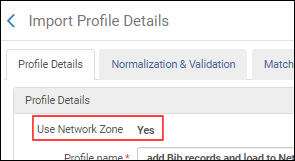 使用网络区设置为Yes请注意,更新共享区记录本地扩展选项在登录到网络区时可用。
使用网络区设置为Yes请注意,更新共享区记录本地扩展选项在登录到网络区时可用。 - 跳过记录选定该选项且匹配的书目记录为链接到共享区的记录时,跳过记录。也就是说,不会更新。当配置文件配置为跳过共享区匹配单未找到匹配时,书目记录和资源库列表会在本地创建。请注意,如果在机构区中没有找到匹配,不会尝试与共享区匹配。对于在2020年3月发布之前配置且未选定取消书目记录到共享区的链接的导入配置文件,默认选定跳过记录选项。
- 取消记录到共享区的链接并创建本地记录选定该选项且匹配的书目记录为链接到共享区的记录时,取消链接并在机构层级创建本地复本(不会创建共享区缓存复本)。更新会对新创建的本地记录执行。
不要与旧版本覆盖/合并记录(仓储类型,仅适用于当匹配时选择合并和覆盖) 防止较旧的书目记录与新记录覆盖或合并。这可以通过阻止使用较旧版本的同一记录更新现有记录,以正确的顺序上传记录。此功能由元数据记录字段初始系统版本启用,该字段由第一次导入记录时从记录的005控制字段创建。有关规范化的初始系统版本字段的信息,见更新初始系统信息进程和为管理初始系统和初始系统版本信息配置规范化的步骤。 选择以下选项:- 考虑初始系统 - 当找到匹配的记录时,如果现有记录中的初始系统值和导入的记录相同,并且现有记录中的初始系统版本日期比导入记录的005字段的日期更新,则Alma不会将旧记录与新记录覆盖或合并。当您想比较源自同一来源的匹配记录的日期时,选择此选项。
- 忽略初始系统 - 当找到匹配的记录时,如果现有记录中的发起系统版本日期比导入记录的005字段中的日期更新,则Alma不会将旧记录与新记录覆盖或合并。确定是否覆盖或合并较旧的记录时,初始系统元数据字段的值将被忽略。当您想比较与记录来源无关的匹配记录的日期时,请选择此选项。 例如,当YBP分发具有OCLC控制编号的记录且该记录是YBP正在使用附加信息重新分发的OCLC记录时,您可能会想要使用该选项。在YLC记录较新时,来源于OCLC的记录不应阻止YBP记录覆盖OCLC记录。
- 禁用(默认) - 当找到匹配的记录时,Alma将忽略现有记录的初始系统版本日期,并根据配置文件的定义将外部记录与Alma仓储记录合并。
有关使用这些选项运行的作业的报告结果的其他信息,见在作业报告中查看由于版本阻止而未导入的记录。自动多重匹配处理: 当您为处理方法选择自动时显示。要导入记录时自动处理多重匹配,Alma支持一些选项根据不同的标准首选特定记录。该部分的选项按照阶层运行。该阶层根据这些选项显示的顺序决定(只考虑选定的选项)。假设选定了所有这些选项,算法按以下方式运行:
- Alma根据顶部的四个选项执行多重匹配过滤:
- 忽视书目共享区链接记录的匹配项。如果未找到单个匹配,过滤的匹配结果集(例如,非共享区链接的记录)在下一步转换为已处理。
- 忽视无效/已取消的系统控制号码标识符如果未找到单个匹配,整个匹配结果集在下一步转换为已处理。
- 首选具有相同馆藏类型的记录(电子/纸本)如果未找到单个匹配,整个匹配结果集在下一步转换为已处理。
- 匹配题名类型。此选项与题名类型(电子或纸本)相匹配。
这会最小化潜在的匹配结果集,且可能解决多重匹配问题。 - 如果可能的匹配结果集中留有多个记录,Alma根据您的选择进行操作 - 您可以选择跳过且不导入未处理的记录,或者从整个潜在匹配的结果集中选择最近创建的记录。
忽视书目共享区链接记录的匹配项
仅在参数ignore_cz_records设置为false时显示(见配置其他设置)。
忽略链接到共享区的书目记录,且只处理本地记录的匹配。Alma自动解决同时有与导入记录匹配的本地和共享区记录的多重匹配情况。只有本地记录才会被视为匹配。 此字段仅适用于多重匹配。忽视无效/已取消的系统控制号码标识符 过滤掉(忽略)035 $z中取消/无效的标识符。有关详情,见035中取消/无效标识符导入期间多重匹配的自动处理。
具有相同馆藏类型的首选记录(电子/纸本) 优先选择包含与要导入的记录相同的馆藏类型的匹配书目记录。 如果在配置文件中配置,则在实施网络区并进行实时订购(见实时订购)时也支持此选项。当赋予馆藏类型首选项时,在导入期间最佳匹配确定如下:Alma使用馆藏操作字段确定源记录的馆藏类型(见创建/编辑导入配置文件:馆藏信息):
- 无 - 根据馆藏无首选项。
- 纸本 - 首选项基于实际馆藏。
- 电子 - 首选项基于电子馆藏。
- 混合 - 根据资源类型字段的映射,为每个书目记录确定馆藏类型(电子或纸本)。
输入文件应该在定义为资源类型的字段包含P指代纸本,E指代电子。
例如,如果资源类型为字段888 $d,输入文件中的每条记录应含有:- <datafield tag="888" ind2=" " ind1=" "> <subfield code="d">P</subfield> </datafield>
- 或 <datafield tag="888" ind2=" " ind1=" "><subfield code="d">E</subfield></datafield>
Alma确定每个匹配记录的馆藏类型如下:
- 如果匹配记录包括纸本和电子馆藏,馆藏被认为是混合的。
- 如果匹配记录仅包括纸本或电子馆藏,则匹配记录的馆藏被认为是该类型的馆藏。
- 如果只有一个匹配记录包含与源(电子或纸本记录)相同的馆藏类型,则将被视为匹配。如果有多个匹配记录包含与源相同的馆藏类型,则不会根据馆藏类型选择首选项。
- 如果只有一个匹配记录包含混合馆藏,并且没有仅包含电子或纸本记录的匹配记录,混合记录将被视为匹配。否则,不会根据馆藏类型选择首选项。
匹配题名类型 此选项与题名类型(电子或纸本)相匹配。传入的打印题名与仓储中的打印题名相匹配,传入的电子题名与仓储中的电子题名相匹配。只有具有相同题名类型的记录才视为匹配。Alma自动解决同时有与传入记录匹配的纸本和电子记录的多重匹配情况。只有相同的记录类型才视为匹配。
此字段仅适用于多重匹配。
选择在以上选定的标准导致多个记录时采取的操作 如果想要自动确定如果可能的匹配结果集中有多个记录时如何处理,则选定。
- 跳过且不导入 - 选择以不导入多重匹配。
在导入作业报告中,将多重匹配添加到报告(下载由于多重匹配自动处理而跳过的记录),而不是将其发送到解决导入问题页面的匹配部分(见解决导入问题)。 - 使用创建日期为最新的记录 - 选择以使用最近创建的记录。该选项使您可以在有多重匹配时总能有单独的记录。
在导入作业报告中,通过该方法解决的多重匹配数量显示在“自动解决的多重匹配,使用最近创建的记录”计数器下。
该选项仅对仓储和新订单导入配置文件类型可用。
如果未选定该选项,需要手动处理多重匹配。
合并记录与合并多重匹配的馆藏(仅限新订单、更新馆藏、仓储和数字类型):合并 选择手动。如果选择禁用,导入配置文件的整个合并记录和资源库列表馆藏的多重匹配部分将被忽略。首选记录 选择用于标识Alma数据库中存在的多个匹配记录的首选记录的方法。提供以下选项:- 单册数最多的记录
- 最高简明级别记录
二级记录 为Alma数据库中存在的多重匹配记录的一个或多个二级记录选择处理方法。提供以下选项:- 删除
- 屏蔽
- 保留
合并方法 从选项的下拉列表中选择您首选的合并方法。 更新馆藏索书号
选择以在书目合并处理后更新与首选记录关联的全部馆藏的索书号信息(使用书目索书号)。如果在书目记录中更新了一个索书号字段,则这可能会影响最终出现在馆藏记录中的索书号。
此设置适用于将先前存在的重复记录合并到一个记录时的初始合并。它不适用于合并与您尝试导入的记录的后续合并(或覆盖)。
该参数不会更新现有馆藏记录的索书号。要在从运行导入更新书目记录后更新馆藏记录的索书号,在元数据编辑器中打开馆藏记录并使用功能工具 > MARC 21馆藏 > 从书目更新。
详情见处理记录重定向。取消记录字段 在导入记录中指定包含取消记录ID的字段(如035或889)。 取消记录的子字段 指定含有取消记录ID的导入记录的取消记录字段中的子字段(例如035 $z或889 $w)。 取消记录 选择以下选项确定如何处理取消记录:- 删除
- 屏蔽
- 保留
合并方法 此方法确定取消的记录如何与主记录合并。更新馆藏索书号 选择此选项可以在记录合并时更新馆藏索书号。 无匹配(仅限新订单,仓储和数字类型): 当不匹配时 指示是否导入未在Alma中找到匹配记录的记录:
- 不导入 - 不导入Alma中不存在的记录。
- 导入记录重定向 - 仅在已选定“不导入”且配置了“处理记录重定向”部分(见处理记录重定向)时选择该选项。当您的机构希望仅导入Alma中已有馆藏信息的记录更新,而不是新记录时,选择该选项。选定时,即使新记录在Alma中不存在,但是只要取消的记录存在匹配,就会完成重定向。有关详情,见记录不在Alma中时的记录重定向。 该选项默认禁用。要启用该选项,请联系Ex Libris客户支持。
- 导入 - 导入记录到本地机构。
- 添加到网络区 - (仅网络区)
- 基于MMS_ID,引用如下:<dc:identifier>alma:{INST_CODE}/bibs/{MMS_ID}</dc:identifier>。
-
- 如果要创建规范导入配置文件,或正在编辑任何类型的导入配置文件,完成后点击保存。
- 如果正在创建更新馆藏配置文件,点击下一步并继续创建/编辑导入配置文件:馆藏信息。
- 否则,点击下一步并继续创建/编辑导入配置文件:结果集管理标签。
- 点击保存草稿将配置文件保存为非活动状态。您可以稍后通过编辑导入配置文件来继续创建导入配置文件。
匹配方法 - 备注和示例。
| 字段 | 描述 |
|---|---|
| 001到MMS ID匹配方法(由Ex Libris预定义) | 基于Alma ID匹配。导入以前从Alma导出的记录时使用。 选择该匹配方式为连续/非连续出版物匹配方式时,也会自动用为非连续/连续出版物匹配方式,即使元数据导入 > 匹配配置文件 > “根据连续/非连续匹配”为“是”。 从OCLC导入记录并根据001合并到MMS ID时,如果选中该复选框,则导入也将支持添加带有OCLC编号的bf:identifiedBy到BIBFRAME实例中。 |
| 024 / 035 匹配方法 | 基于024或035字段匹配。如果字段包含多个值,则使用任何一个值进行匹配。可以首先检查任一字段。 为了提高匹配过程的准确性,在比较记录之前,此匹配方法将新的035字段结合传入记录的001和003字段添加到传入记录。(如果传入记录不同时包含001和003字段,则不能通过匹配方法创建035字段。)然后在匹配过程中考虑这个新035字段。 |
| 和系统标识符前缀 | 根据使用任何035字段的系统控制编号匹配。如果035字段包含多个值,则使用这些值中的任一个进行匹配。请注意,输入文件和库记录中的值(包括括号中的内容)必须相同(尽管括号中的内容不一定是公认的OCLC前缀)。有关此匹配方法与唯一OCLC标识符匹配方法的工作方式的比较,请参见下文。 有关定义连续出版物匹配配置文件字段的信息,请见连续出版物匹配配置文件。 为了提高匹配过程的准确性,在比较记录之前,此匹配方法将新的035字段结合传入记录的001和003字段添加到传入记录。(如果传入记录不同时包含001和003字段,则不能通过匹配方法创建035字段。)然后在匹配过程中考虑这个新035字段。 当您选择035(其他系统标识符)匹配方法时,系统标识符前缀参数将出现。此选项使匹配处理更细化。此参数可用于指定035前缀,该前缀将基于您输入的前缀过滤匹配进程。 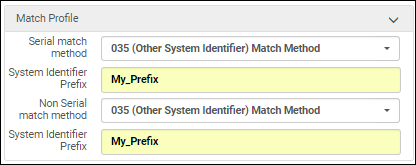 |
| 启用的035(其他系统标识符)匹配方法 | 根据仅使用035 $a的系统控制编号匹配。 有关定义连续出版物匹配配置文件字段的信息,请见连续出版物匹配配置文件。 |
| 选择该选项使Alma触发模糊连续出版物匹配方式并进行以下额外检查:
有关定义连续出版物匹配配置文件字段的信息,请见连续出版物匹配配置文件。 | |
| 题名说明扩展模糊连续出版物匹配方式 | 与扩展模糊连续出版物匹配方式的功能类似,除了在与题名匹配时,该配置文件仅根据245 a,b,k,n,p 不与 245 a,b,k,n,p, 245 a, 210 a, 246 a匹配。 有关定义连续出版物匹配配置文件字段的信息,请见连续出版物匹配配置文件。 |
| 模糊连续出版物匹配方法(CDLSeMatchingProfile) | 有关定义连续出版物匹配配置文件字段的信息,请见连续出版物匹配配置文件。 使用以下算法。 Alma尝试使用至少一个以下匹配的ID来查找记录:
如果通过此尝试找不到匹配项:
使用以下题名和著者字段进行匹配:
例如: 当100/254匹配且在Alma记录中存在210但传入记录中缺失时,是否匹配?是。一旦通过100/245匹配,则足以判断记录匹配。没有必要检查210。 当100/254匹配且在Alma记录中存在246但传入记录中缺失时,是否匹配?是。一旦通过100/245匹配,则足以判断记录匹配。没有必要检查246。 当100/245匹配且在Alma记录中存在246并含有一个或多个700字段但传入记录缺失全部或部分700字段时,是否匹配?是。一旦通过100/245匹配,则足以判断记录匹配。没有必要检查700字段。 如果在任一尝试中找不到任何匹配项,Alma将发出一条消息,表现未找到任何匹配项。 |
| ISSN(精确子字段匹配)/ 024/035 匹配方法 | 有关定义连续出版物匹配配置文件字段的信息,请见连续出版物匹配配置文件。 根据以下任何一个字段匹配:
如果字段包含多个值,则使用任何一个值进行匹配。 |
| ISSN /024 / 035 匹配方法 | 有关定义连续出版物匹配配置文件字段的信息,请见连续出版物匹配配置文件。 根据以下任何一个字段匹配:
如果字段包含多个值,则使用任何一个值进行匹配。 |
| ISSN 匹配方法 | 仅基于022(子字段a和z,索引到ISSN),775(子字段 x,索引到ISSN)或776(子字段 x,索引到ISSN)字段匹配。 有关定义连续出版物匹配配置文件字段的信息,请见连续出版物匹配配置文件。 |
| ISSN 匹配方法(精确子字段匹配) | 基于022 $a 或022 $,775(子字段a和z,索引到ISSN)或776(子字段 x,也索引到ISSN)字段匹配。 要进行完全匹配,022 子字段及其在导入的记录中的内容必须与alma中的一个或多个字段及其内容完全匹配。如果导入记录的022 $a含有ISSN,而在Alma记录的022 $z含有ISSN,则不匹配。 例如,当导入的记录包含 022$ a 12345并且导入处理在alma中找到一个记录包含 022$ a 12345时,会发生完全匹配。 有关定义连续出版物匹配配置文件字段的信息,请见连续出版物匹配配置文件。 |
| LCCN连续出版物匹配方法 | 仅基于010 $a字段匹配。 有关定义连续出版物匹配配置文件字段的信息,请见连续出版物匹配配置文件。 |
| 多步骤匹配方法 | 选择最合适的匹配例程并不容易,因为不同的例程适用于不同的情况。该方法使您可以根据几个匹配例程进行匹配。 有关定义连续出版物匹配配置文件字段的信息,请见连续出版物匹配配置文件。 该方法对以下配置文件类型可用:
要使用该方法,需要的匹配进程和运行的订单必须在多步骤匹配配置映射表(配置 > 资源管理 > 通用 > 多步骤匹配配置)中定义,见多步骤匹配配置。 对于联盟成员,导入配置文件定义为使用网络区时(配置文件详情中使用网络区 = 是),应在网络机构中定义多步骤匹配方法配置。 |
| 唯一OCLC标识符匹配方法 | 有关定义连续出版物匹配配置文件字段的信息,请见连续出版物匹配配置文件。 唯一OCLC匹配方法检索连续和非连续出版物匹配,即使元数据导入 > 匹配配置文件 > “根据连续/非连续匹配”为“是”。 基于OCLC前缀和数字的匹配。035字段中的任何一个前缀,子字段a或z,无论任何零填充数据在匹配时都被认为是一样的:(OCoLC)、ocm、ocn或on。(换句话说,图书馆记录中和输入文件中的OCLC前缀不一定相同以便进行匹配。) 为了提高匹配过程的准确性,在比较记录之前,此匹配方法将新的035字段结合传入记录的001和003字段添加到传入记录。(如果传入记录不同时包含001和003字段,则不能通过匹配方法创建035字段。)然后在匹配过程中考虑这个新035字段。 |
| 字段 | 描述 |
|---|---|
| 001到MMS ID匹配方法(由Ex Libris预定义) | 基于Alma ID匹配。导入以前从Alma导出的记录时使用。 有关定义非连续出版物单册匹配配置文件字段的信息,请见非连续出版物匹配配置文件。 选择该匹配方式为连续/非连续出版物匹配方式时,也会自动用为非连续/连续出版物匹配方式,即使元数据导入 > 匹配配置文件 > “根据连续/非连续匹配”为“是”。 |
| 024 / 035 匹配方法 | 基于024或035字段匹配。如果字段包含多个值,则使用任何一个值进行匹配。可以首先检查任一字段。 有关定义非连续出版物单册匹配配置文件字段的信息,请见非连续出版物匹配配置文件。 |
| 035(其他系统标识符)匹配方法 和系统标识符前缀 | 根据使用任何035字段的系统控制编号匹配。如果035字段包含多个值,则使用这些值中的任一个进行匹配。请注意,输入文件和库记录中的值(包括括号中的内容)必须相同(尽管括号中的内容不一定是公认的OCLC前缀)。有关此匹配方法与唯一OCLC标识符匹配方法的工作方式的比较,请参见下文。 有关定义非连续出版物单册匹配配置文件字段的信息,请见非连续出版物匹配配置文件。 为了提高匹配过程的准确性,在比较记录之前,此匹配方法将新的035字段结合传入记录的001和003字段添加到传入记录。(如果传入记录不同时包含001和003字段,则不能通过匹配方法创建035字段。)然后在匹配过程中考虑这个新035字段。 当您选择035(其他系统标识符)匹配方法时,系统标识符前缀参数将出现。此选项使匹配处理更细化。此参数可用于指定035前缀,该前缀将基于您输入的前缀过滤匹配进程。 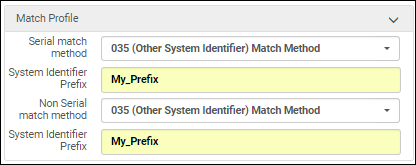 |
| 有关定义非连续出版物单册匹配配置文件字段的信息,请见非连续出版物匹配配置文件。 选择该选项使Alma触发模糊非连续出版物匹配方式并进行以下额外检查:
| |
| 题名说明扩展模糊非连续出版物匹配方式 | 与扩展模糊非连续出版物匹配方式的功能类似,除了在进行题名匹配时,该配置文件仅与245 abknp配置,不与245a、210a、246a匹配。 有关定义非连续出版物单册匹配配置文件字段的信息,请见非连续出版物匹配配置文件。 |
| 模糊非连续出版物匹配方法(CDLMatchingProfile) | 有关定义非连续出版物单册匹配配置文件字段的信息,请见非连续出版物匹配配置文件。 使用以下算法: Alma尝试使用至少一个以下匹配的ID来查找记录:
如果通过此尝试找不到匹配项:
使用以下题名和著者字段进行匹配:
例如: 当100/254匹配且在Alma记录中存在210但传入记录中缺失时,是否匹配?是。一旦通过100/245匹配,则足以判断记录匹配。没有必要检查210。 当100/254匹配且在Alma记录中存在246但传入记录中缺失时,是否匹配?是。一旦通过100/245匹配,则足以判断记录匹配。没有必要检查246。 当100/245匹配且在Alma记录中存在246并含有一个或多个700字段但传入记录缺失全部或部分700字段时,是否匹配?是。一旦通过100/245匹配,则足以判断记录匹配。没有必要检查700字段。 如果在任一尝试中找不到任何匹配项,Alma将发出一条消息,表现未找到任何匹配项。 |
| ISSN(精确子字段匹配)/ 024/035 匹配方法 | 有关定义非连续出版物单册匹配配置文件字段的信息,请见非连续出版物匹配配置文件。 根据以下任何一个字段匹配:
如果字段包含多个值,则使用任何一个值进行匹配。 |
| ISSN /024 / 035 匹配方法 | 有关定义非连续出版物单册匹配配置文件字段的信息,请见非连续出版物匹配配置文件。 根据以下任何一个字段匹配:
如果字段包含多个值,则使用任何一个值进行匹配。 |
| ISBN 匹配方法 | 仅基于020(子字段a和z,索引到ISSN)或775/776(子字段z,也索引到ISBN)字段匹配。 有关定义非连续出版物单册匹配配置文件字段的信息,请见非连续出版物匹配配置文件。 使用导入配置文件时,不应用非连续记录的ISBN匹配方法。这是因为“001到MMS ID匹配方法”用于连续记录。如果为连续出版物选择此方法,它也将用于非连续出版物,并且忽略非连续出版物匹配方法中的设置。 |
| ISBN 匹配方法(精确子字段匹配) | 有关定义非连续出版物单册匹配配置文件字段的信息,请见非连续出版物匹配配置文件。 基于020 $a 或020 $或775/776(子字段a和z,索引到ISBN)字段匹配。 要进行完全匹配,020 子字段及其在导入的记录中的内容必须与alma中的一个或多个字段及其内容完全匹配。如果导入记录的020 $a含有ISBN,而在Alma记录的020 $z含有ISBN,则不匹配。 例如,当导入的记录包含020 $a 12345并且导入处理在Alma中找到一个有020 $a 12345记录时,会发生完全匹配。 |
| LCCN匹配方法 | 仅基于010 $a字段匹配。 有关定义非连续出版物单册匹配配置文件字段的信息,请见非连续出版物匹配配置文件。 |
| 多步骤匹配方法 | 选择最合适的匹配例程并不容易,因为不同的例程适用于不同的情况。该方法使您可以根据几个匹配例程进行匹配。 有关定义非连续出版物单册匹配配置文件字段的信息,请见非连续出版物匹配配置文件。 该方法对以下配置文件类型可用:
要使用该方法,需要的匹配进程和运行的订单必须在多步骤匹配配置映射表(配置 > 资源管理 > 通用 > 多步骤匹配配置)中定义,见多步骤匹配配置。 对于联盟成员,导入配置文件定义为使用网络区时(配置文件详情中使用网络区 = 是),应在网络机构中定义多步骤匹配方法配置。 |
| 唯一OCLC标识符匹配方法 | 唯一OCLC匹配方法检索连续和非连续出版物匹配,即使元数据导入 > 匹配配置文件 > “根据连续/非连续匹配”为“是”。 基于OCLC前缀和数字的匹配。035字段中的任何一个前缀,子字段a或z,无论任何零填充数据在匹配时都被认为是一样的:(OCoLC)、ocm、ocn或on。(换句话说,图书馆记录中和输入文件中的OCLC前缀不一定相同以便进行匹配)。 有关定义非连续出版物单册匹配配置文件字段的信息,请见非连续出版物匹配配置文件。 为了提高匹配过程的准确性,在比较记录之前,此匹配方法将新的035字段结合传入记录的001和003字段添加到传入记录。(如果传入记录不同时包含001和003字段,则不能通过匹配方法创建035字段。)然后在匹配过程中考虑这个新035字段。 |
- F号码(如F1,F2,F3)仅供内部使用,应予以忽略。
035(其他系统标识符)与唯一OCLC标识符匹配方法的比较
| 图书馆记录值 | 输入文件中的值 | 唯一OCLC标识符匹配方法 | 035(其他系统标识符)匹配方法 |
|---|---|---|---|
| 035 $$a(OCoLC)2014031801 | 035 $$a2014031801 | 无匹配 | 无匹配 |
| 035 $$a(OCoLC)2014031801 | 035 $$a2014031801 | 匹配 | 无匹配 |
| 035 $$a(OCoLC)2014031801 | 035。 $$a2014031801。 | 无匹配 | 无匹配 |
| 035 $$a(OCoLC)2014031801 | 035 $$a(OCoLC)2014031801 | 匹配 | 匹配 |
| 035 $$a(apple)2014031801 | 035 $$a2014031801 | 无匹配 | 无匹配 |
| 035 $$a(apple)2014031801 | 035 $$a(orange)2014031801 | 无匹配 | 无匹配 |
| 035 $$a(apple)2014031801 | 035 $$a(apple)2014031801 | 无匹配 | 匹配 |
| 035 $$a2014031801 | 035 $$a(OCoLC)2014031801 | 无匹配 | 无匹配 |
| 035 $$a2014031801 | 035 $$a2014031801 | 无匹配 | 匹配 |
| 035 $$a(OCoLC)2014031801 | 001 2014031801 003 OCoLC | 匹配 | 匹配 |
035中取消/无效标识符导入期间多重匹配的自动处理
- 打开导入配置文件页面(资源 > 导入 > 管理导入配置文件)。
- 创建新的导入配置文件或编辑(选择编辑)现有的导入配置文件,并找到自动多重匹配处理部分。
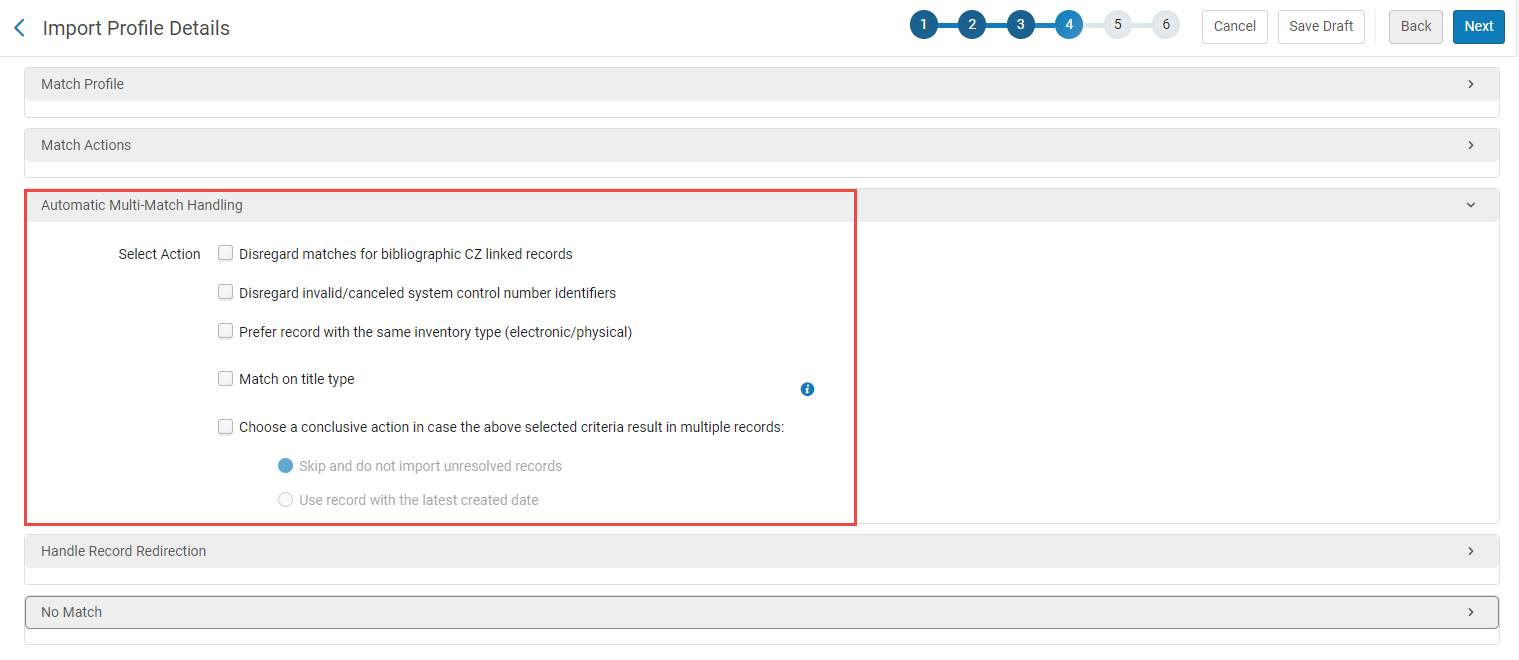 自动多匹配处理部分
自动多匹配处理部分 - 选择忽略无效/取消的系统控制编号标识符参数 当您除了忽略无效/取消的系统控制号码标识符之外还选择忽略书目共享区链接记录的匹配时,Alma首先处理忽略书目共享区链接记录的匹配参数的多重匹配,然后在随后的进程中使用忽略无效/取消的系统控制号码标识符参数处理剩余的多重匹配。在导入配置文件中选择的自动多重匹配处理部分中选择参数按照在配置文件中显示/选择的顺序进行处理。
- 按照通常的方式完成导入配置文件的其余部分,并确认您已在匹配配置文件部分(使用035字段)中选择了以下匹配方法:
- 唯一OCLC标识符匹配方法
- 024 / 035 匹配方法
- 模糊连续出版物匹配方法
- ISSN /024 / 035 匹配方法
- 035(其他系统标识符)匹配方法
有关035 $a和035 $z的更多信息,见http://www.loc.gov/marc/bibliographic/concise/bd035.html。运行此导入配置文件导致的作业报告更新以记录解决的多重匹配的数量:- 取消/无效的控制号码
- 无视书目共享区链接记录
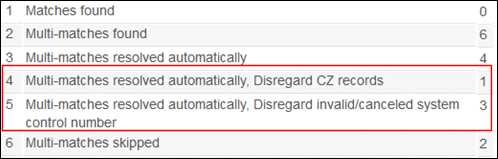 多重匹配的其它导入作业报告计数这些新计数是自动解决的多重匹配的一个子集,并且它们的计数总计应该加起来等于自动解析的多重匹配的计数总数。
多重匹配的其它导入作业报告计数这些新计数是自动解决的多重匹配的一个子集,并且它们的计数总计应该加起来等于自动解析的多重匹配的计数总数。
规范匹配类型
| 字段 | 描述 |
|---|---|
| 153(分类号)匹配方法 | 该匹配可在导入分类类型记录(在153字段含有索书号主题的记录)时使用。例如, 处理RVK分类记录时。 |
| 001到MMS ID匹配方式 | 基于Alma ID匹配。导入以前从Alma导出的记录时使用。 |
| 001到ORIGINATING_SYSTEM_ID匹配方式 | 根据规范记录的ID匹配。要在从外部系统导入记录时使用。 |
如果根据定义的匹配方法找到匹配的规范,规范记录会在接下来的更新中被覆盖。
如果选定了除了001 To ORIGINATING_SYSTEM_ID以外的方法,且没有找到匹配,Alma会检查001 To ORIGINATING_SYSTEM_ID匹配以确保系统中没有重复的初始系统ID。如果在非匹配的规范记录中找到即将传入的初始系统ID,拒绝传入的规范以避免重复记录。
处理记录重定向
- 传入记录和Alma数据库之间的匹配按照惯例进行。
- 取消记录字段/已取消记录子字段控制应取消哪些记录。
特定机构需要元数据导入来更新机构目录中已存在的记录,并跳过无匹配记录的更改。这对发布所有记录更改到所有成员的外部目录使用机构有用。因此机构只需要自己使用的记录的更新,这不会扩大Alma仓储。(例如,使用ZDB外部目录的机构。)如果您的机构碰到此类情况,在无匹配部分下选择“导入记录重定向”选项。选定“导入记录重定向”时,即使Alma中没有匹配的新记录,只要取消的记录存在匹配,就会执行重定向。

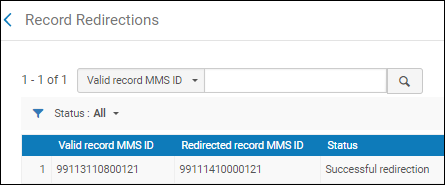
- 如果基于导入配置文件中的连续出版物匹配方法或非连续出版物匹配方法的设置存在多个匹配记录,即使在取消记录字段/取消记录子字段中指定的字段/子字段(如035 $z或889 $w)中输入记录包含匹配的ID,也不会处理这些记录进行重定向 。
- 有关配置Alma从次级记录提取标识符并在合并时放在主记录中的信息,见配置书目重定向字段。
创建/编辑导入配置文件:结果集管理标签
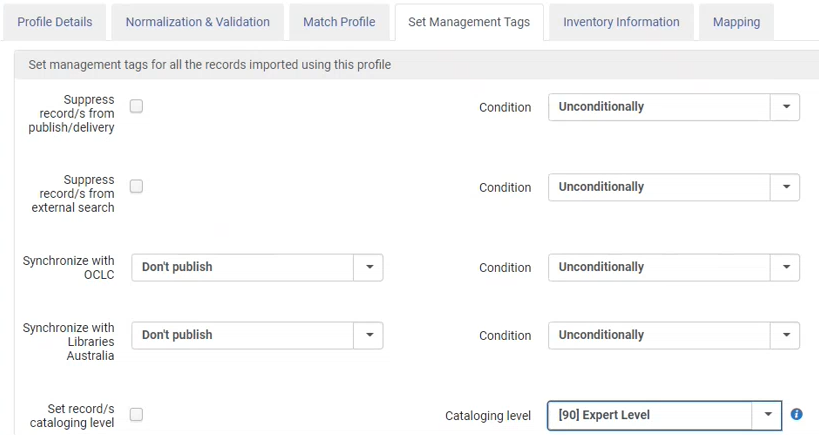
- 在导入配置文件详情 - 配置文件详情页面,输入以下信息。
导入配置文件详情 - 结果集管理标签字段 字段 描述 结果集管理标签: 条件选择该参数指明希望将导入的记录标记为从发布或传递到Primo屏蔽。选择从发布/获取中屏蔽记录参数后,使用条件参数识别在导入记录与现有记录合并或覆盖时如何处理屏蔽。选择有:- 无条件 – 选择时,屏蔽所有导入记录,即使与未屏蔽的现有记录合并或覆盖。这种情况下,现有记录的未屏蔽标签更改为屏蔽。从发布/获取中屏蔽记录和无条件选项一起没有选择时,导入的记录与屏蔽的现有记录合并或覆盖时,现有记录的屏蔽标签更改为未屏蔽。
- 仅用于新纪录 - 选择时,导入的记录与现有记录合并或覆盖时,现有记录的屏蔽状态保留,只有新记录(未合并或覆盖)标记为屏蔽。
对于数字导入配置文件,屏蔽不会阻止终端用户直接访问资源。这仅由访问权限控制(见创建/编辑数字导入配置文件:馆藏信息)。在网络的机构区中工作且配置文件设置为使用网络时,此功能将仅屏蔽机构区记录。网络区的记录不会被屏蔽。从外部检索屏蔽记录 选择该参数指明希望将导入的记录标记为从外部检索屏蔽。选择从外部检索屏蔽记录参数后,使用条件参数识别在导入记录与现有记录合并或覆盖时如何处理屏蔽。选择有:- 无条件 – 选择时,屏蔽所有导入记录,即使与未屏蔽的现有记录合并或覆盖。这种情况下,现有记录的未屏蔽标签更改为屏蔽。从外部检索屏蔽记录和无条件选项一起没有选择时,导入的记录与屏蔽的现有记录合并或覆盖时,现有记录的屏蔽标签更改为未屏蔽。
- 仅用于新纪录 - 选择时,导入的记录与现有记录合并或覆盖时,现有记录的屏蔽状态保留,只有新记录(未合并或覆盖)标记为屏蔽。
对于数字导入配置文件,屏蔽不会阻止终端用户直接访问资源。这仅由访问权限控制(见创建/编辑数字导入配置文件:馆藏信息)。条件
与Online Computer Library Center, Inc.(OCLC)同步的选项
- 发布书目记录
- 仅发布馆藏
- 不发布
选择同步选项后,选择条件,无条件或仅新记录。
与澳大利亚图书馆同步(与都柏林核心目标格式的数字配置文件不相关)
条件
与澳大利亚图书馆国家目录同步的选项:
- 发布书目记录
- 不发布
选择同步选项后,选择条件,无条件或仅新记录。
设置记录编目层级 定义分配给使用元数据导入配置文件导入到Alma的记录的编目层级的选项。 该字段仅与管理编目层级的机构有关!
设置记录编目层级选项仅在cataloging_level_available客户参数设置为true时可用且可见。在Alma中,通过以下路径访问客户参数:配置菜单 > 资源 > 通用 > 其他设置。机构可用的所有可选编目层级在Alma配置 > 资源 > 编目 > 编目许可层级中定义。
设置记录编目层级选项的Alma导入表现为:
- 新记录 - 自动分配选定的编目层级。
- 匹配的记录:
- 如果现有编目层级等于或低于导入配置文件中配置的编目层级 - 新编目层级(导入中配置)分配给导入中所有匹配的记录,也就是说,这不仅设置编目层级也会执行导入配置文件中定义的覆盖/合并。
- 如果现有编目层级高于导入配置文件中配置的编目层级 - 记录会被拒绝并在导入报告中报告。
如果导入配置文件中的设置记录编目层级选项为未选定,不会更改导入逻辑。
-
-
- 如果您正在编辑任何类型的导入配置文件,完成后点击保存。
- 如果正创建数字导入配置文件,点击下一步并继续创建/编辑数字导入配置文件:馆藏信息。
- 如果正在创建更新资源库导入配置文件,继续创建/编辑资源库导入配置文件:馆藏信息。
- 否则,点击下一步并继续创建/编辑导入配置文件:馆藏信息。
- 点击保存草稿将配置文件保存为非活动状态。您可以稍后通过编辑导入配置文件来继续创建导入配置文件。
创建/编辑导入配置文件:馆藏信息
该部分介绍如何在导入配置文件详情 - 馆藏操作页面输入导入配置文件馆藏信息。此页面与规范、初始规范或数字导入配置文件无关。
- 编辑导入配置文件时访问配置文件向导的馆藏操作部分或选择馆藏信息选项卡。
 导入配置文件详情 > 馆藏操作选项卡
导入配置文件详情 > 馆藏操作选项卡 - 选择电子、混合或纸本识别导入的馆藏类型。打开您选择的馆藏类型的其他参数。 选择无创建没有馆藏的书目记录。没有其他参数打开。
如果您正在导入电子馆藏,会对来自导入文件的每个记录创建资源库列表,即使记录没有856字段。这种情况下,会创建空资源库列表。
仓储类型导入配置文件用于添加新资源库列表。如果在导入配置文件中选择独立,则无论现有的资源库列表如何,都将添加新的独立资源库列表。如果资源库的现有资源库列表部分已经存在且在在导入配置文件中选择“电子资源库的一部分”,链接到该资源库的现有资源库列表将被删除并替换为新的资源库列表。在此情况下,要在资源库列表已存在时添加资源库列表,使用资源库列表加载器。 -
按需配置这些参数:
导入配置文件详情 - 馆藏操作 字段 描述 电子书映射 删除/停用资源库列表 指示当链接的书目记录头标区第五位为d被识别为删除时,如何处理资源库列表。 此选项在以下情况下可用:
- 创建或修改仓储或更新馆藏导入配置文件
- 在匹配配置文件选项卡中选定允许书目记录删除。有关更多信息,见创建/编辑导入配置文件:匹配配置文件。
- 在当前选项卡中选定作为电子资源库的一部分资源库列表类型,或如果选定独立资源库列表类型且配置文件为PDA配置文件。
必须选定允许书目记录删除选项以选择删除/禁用资源库列表。请注意,当同时选定了允许书目记录删除和删除/禁用资源库列表参数时,任何找到的匹配都会被删除。(找到的多重匹配项需要手动处理,并在作业报告中标识。)
无法使用资源库列表中的允许删除书目记录和删除/停用资源库列表选项删除带有相关记录的记录。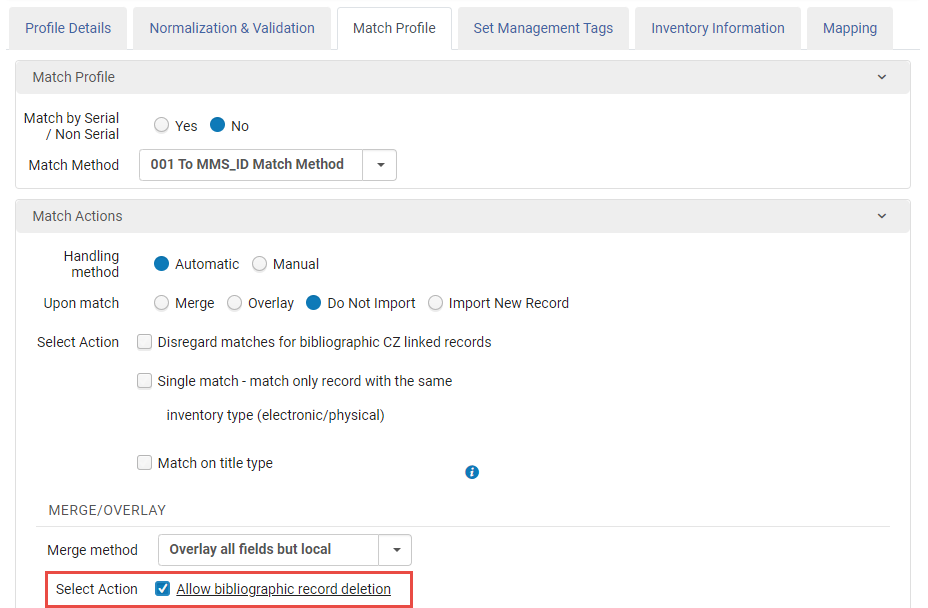 允许书目记录删除参数
允许书目记录删除参数只有当没有订单行连接到资源库列表并且资源库列表不与PDA相关联时,资源库列表才能被删除。当Alma试图删除一个资源库列表并且有一个订单行连接时,Alma会取消激活资源库列表。有关在导入进程中禁用电子资源库列表的更多信息,见导入报告。
有关通过运行导入作业停用/删除电子资源库列表的信息,见使用导入配置文件的删除/停用和电子资源库列表视频(7:39分钟)。
使用共享区资源库列表 选择将每个书目记录与含有共享区中启用的资源库中资源库列表的书目记录匹配。
- 如果找到匹配的书目记录,Alma将相关资源库列表导入在配置文件中选择的资源库。
Alma不会启用该资源库列表。您可以随时启用它。要在导入时启用,请点击“启用资源”复选框。
- 如果找到匹配的书目记录,其信息会从共享区提取。以下字段中填入的信息将被忽略:
- 从字段中抽取资源库列表信息
- 从字段/子字段抽取访问URL
- 从字段抽取界面名称
- 从字段抽取内部描述备注
- 从字段抽取认证备注
- 从字段抽取公共备注 从字段抽取图书馆
- 如果未找到匹配的书目记录 - Alma创建于共享区资源库关联的本地资源库列表。
- 如果在共享区的特定资源库中找到多个匹配的书目记录 - 不会导入。记录会在“解决导入问题”列表中报告。
资源库列表类型 - 如果导入的记录为独立资源库列表(未组成电子资源库),选择独立。选择该选项时,以下额外参数打开:
- 资料类型
- 启用代理
- 多个资源库列表/单一资源库列表
链接有图书馆设置的独立资源库列表到有图书馆设置的电子资源库时,删除资源库列表的图书馆。当独立资源库列表的图书馆和目标电子资源库的图书馆不同时,在资源库选择弹窗中显示警告(见下文):“您将要关联的资源库列表有与所选电子资源库不同的目标图书馆。一旦确认,资源库列表会继承电子资源库的目标图书馆。请注意,该操作无法退回。”有关详情,见电子资源的图书馆设置。
- 如果导入的记录为电子资源库的一部分,选择电子资源库的部分。选择该选项时,以下额外参数打开:
- 电子资源库 - 选择电子资源库的选项页面显示所有的资源库,但是仅允许选择您的角色范围内的资源库。有关详情,见电子资源的图书馆设置。
- 服务
- 资料类型
- 多个资源库列表/单一资源库列表
更新独立资源库列表时,对更新馆藏导入配置文件选择独立,更新已为资源库一部分的资源库列表时,选择电子资源库的一部分。否则,订单行会被跳过。见配置更新馆藏导入配置文件。
资料类型 指定导入的电子资源的资料类型(例如图书、CD-ROM、论文、期刊、乐谱)。 启用代理(对于独立资源库列表) 选择true启用代理重定向URL。默认选项为false。
对于电子资源库的部分,该字段隐藏。在电子资源库层级启用代理。
电子资源库(对于电子资源库的部分资源库列表) 指定导入资源库列表的电子资源库。一旦选定,Alma刷新服务选项显示选定资源库的相关服务。 服务(对于电子资源库的部分资源库列表) 选择适当的电子资源库服务。
导入文件中的所有电子题名必须属于同一电子资源库服务。
多个资源库列表/单一资源库列表 导入含有多个856 $u字段(代表资源库列表的URL)的记录时,在此指示如何创建资源库列表:
- 单个资源库列表 - 选择创建一个资源库列表(随机选定的URL)。
- 多个资源库列表 - 选择对每个URL创建一个资源库列表
独立导入无法导入到多个资源库列表。它们只能导入到单个资源库列表。
仅对新书目记录创建馆藏。
该选项对仓储类型导入配置文件可用。
选择以仅在新书目记录作为导入作业的一部分创建时添加电子馆藏记录。
选择该选项时,导入作业首先处理输入文件然后处理验证,规范化和匹配。在全部的处理之后,系统标记在作业进程中国创建的新书目记录并仅对这些记录创建电子馆藏。
请注意,修改为导入作业的结果的记录,例如匹配进程,不考虑为新记录。
从字段提取资源库列表信息(仅适用于多个资源库列表) 这里指示MARC字段用作资源库多个资源库列表信息的来源。
该字段不对单个资源库列表显示。对于单个资源库列表,字段信息可以从不同的字段提取。输入资源库列表信息显示的字段编号。输入字段编号时,所有参数的“字段”会自动填充该值。
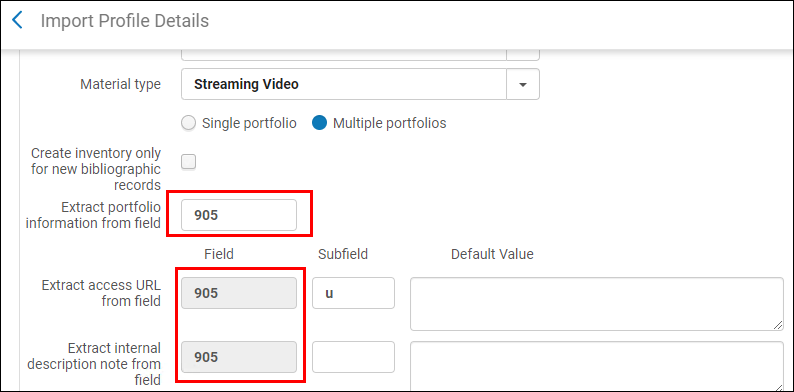
提取访问URL字段(仅对多个资源库列表) - 指定含有电子书URL的字段/子字段组合。仅对多个资源库列表使用跳过的指示符字段。要使Alma基于指示符跳过字段,请使用以逗号分隔的指示符。
对于单个资源库列表,使用随机的856 URL字段。 - 在“默认值”下,指定如果导入文件中的URL为空或值错误时默认映射的电子书URL。
"#"符号用于作为留空指示符。
提取界面名称字段(仅对独立资源库列表类型) - 指示提取界面名称的MARC字段和/或子字段。
- 在“默认值”下,指示如果导入文件的记录中的界面名称字段为空或值错误时的默认字段。点击检索图标从可用供应商列表中进行选择。
从字段抽取内部描述备注 - 指示来源记录中含有内部描述备注的字段/子字段。
- 在“默认值”下,指示如果导入文件中备注为空或值错误时默认映射的内部描述字段。
从字段抽取认证备注 - 指示来源记录中含有认证备注的字段/子字段。
- 在“默认值”下,指示如果导入文件中备注为空或值错误时默认映射的认证备注字段。
从字段抽取公共备注 - 指示来源记录中含有认证备注的字段/子字段。
- 在“默认值”下,指示如果导入文件中备注为空或值错误时默认映射的公开备注字段。
可从字段中抽取 - 指示包含资源库列表“适用于”组的来源记录字段/子字段。
- 在“默认值”下,如果输入文件中未指定,则指示默认设置的“可用”组。
从字段抽取图书馆 - 指示来源记录中含有图书馆的字段/子字段。
导入时发生以下情况(有关详情,见电子资源的图书馆设置):目前这只会在使用“仓储”导入配置文件类型时发生。
- 独立资源库列表导入/创建。
- 如果提取的图书馆匹配资源库列表的电子资源库的图书馆设置,则导入/创建资源库列表。
- 如果提取的图书馆不匹配资源库列表的电子资源库的图书馆设置,则跳过资源库列表。报告中的由于图书馆不匹配而跳过的资源库列表计数为“由于电子资源库图书馆冲突跳过的电子资源库列表”。
- 如果没有从字段提取图书馆值,导入/创建资源库列表。
- 如果由于笔误导致提取的图书馆不匹配任何现有图书馆,则作业从“默认图书馆”字段获取图书馆信息。
- 在“默认值”下,指示如果导入文件中图书馆为空或值错误时默认映射的图书馆字段。
使用许可 选择应用到导入的资源库列表的使用许可。 激活资源 选择导入后是否自动启用资源。 纸本映射新
(如果选择纸本或混合时显示)
单册创建政策
使用该参数指定要创建的馆藏类型:
- 选择创建单册和馆藏(默认选项)以创建单册和馆藏记录或仅现有馆藏记录的单册。
- 选择仅创建馆藏以仅创建馆藏记录。
根据选项,配置参数改变。
选择仅创建馆藏选项时,完成单册信息字段参数并确认输入文件仅含有图书馆和位置子字段。
有关更多信息,见仅导入馆藏视频(2分钟)。
资料类型 从纸本资源的资料类型列表(例如艺术原创、有声读物、书籍、DVD、幻灯片)选择资料类型。 单册信息字段
这里指定想要从输入文件映射单册层级信息的字段。
- 如果在导入文件中所有单册信息保存在一个特定字段且单册的属性保存在该字段的子字段,输入字段编号。输入字段编号时,所有参数的“字段”会自动填充该值(除了“单册数”参数 - 见下文)。
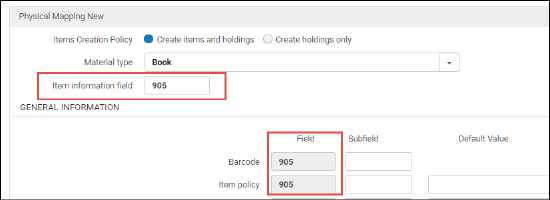
- 如果输入文件中单册信息分散在多个字段,则留空。这种情况下所有参数的“字段”留空,您可以填充每个参数的“字段”。
通用信息 条码 包含条码的字段/子字段。但是,如果您正在更改单册政策,该字段为必需。 复本ID - 指示含有单册复本ID的字段/子字段,用于在同一位置存在多个复本时识别相同题名的单个复本。
- 在“默认值”下,指示如果导入文件中单册ID为空或值错误时默认映射的单册复本ID。
单册政策 - 指定包含单册政策的字段/子字段。要更改单册政策,必需包含条码。这是因为不同的单册政策可能会影响不同位置的不同单册。
- 在“默认值”下,指示如果导入文件中单册政策为空或值错误时默认映射的单册政策字段。
单册数 该字段仅在“单册信息字段”为空时启用。输入上传的导入文件中包含的单册数。
“单册信息字段”填充时,该字段禁用。来源 - 指示含有单册来源的出处代码的字段/子字段。
- 在“默认值”下,指示如果导入文件中出处代码为空或值错误时默认映射的出处代码。
是磁性的 - 指示含有单册是否有磁性的信息的字段/子字段
- 在“默认值”下,指示如果导入文件中单册索书号类型为空或值错误时默认映射的单册索书号类型。
- 在导入文件中,指示值未True/False。
接收日期 - 指示含有资料首次接收/启用日期的字段/子字段。
- 在“默认值”下,指示如果导入文件中接收日期为空或值错误时默认映射的接收日期。
- 在导入文件中,按照yyyyMMdd格式指示日期。
预计接收日期 - 指示含有单册预计接收日期的字段/子字段。
如果对资源设置了预计接收日期,但有订单行发送给供应商,此处设置的预计接收日期会更改为订单行的信息。有关详情,见批准和发送订单。
- 在“默认值”下,指示如果导入文件中预计接收日期为空或值错误时默认映射的预计接收日期。
- 在导入文件中,按照yyyyMMdd格式指示日期。
页数 - 指示含有单册页数的字段/子字段。
- 在“默认值”下,指示如果导入文件中页数为空或值错误时默认映射的页数。
件 - 指示含有单册件数的字段/子字段。
- 在“默认值”下,指示如果导入文件中件数为空或值错误时默认映射的件数。
替换成本 - 指示含有单册丢失时对读者的收费的字段/子字段。
- 在“默认值”下,指示如果导入文件中替换成本为空或值错误时默认映射的单册替换成本。
馆藏编号: 馆藏号 - 指示含有该纸本单册的馆藏编号的字段/子字段。
- 在“默认值”下,指示如果导入文件中馆藏编号为空或值错误时默认映射的馆藏编号,最多20个字符。
馆藏日期
- 指示含有馆藏日期的字段/子字段。
- 在“默认值”下,指示如果导入文件中馆藏日期为空或值错误时默认映射的馆藏日期。
- 在导入文件中,按照yyyyMMdd格式指示日期。
馆藏价格 - 指示含有单册定价的字段/子字段。
- 在“默认值”下,指示如果导入文件中单册定价为空或值错误时默认映射的临时单册定价。对于小于1的值,输入前端的0,0.44,而不是.44。
永久位置 图书馆 - 指定含有图书馆信息的字段/子字段。
如果书目记录的导入文件包含您的图书馆代码,您可以在此处映射(例如,如果供应商发送在999$x中带有图书馆代码的书目记录)。
如果供应商正在使用EOD,则此字段/子字段指示EOD中资料指示的图书馆以及生成的订单行将被排序。 - 在“默认值”下,指示如果导入文件中单册的图书馆信息为空,或值错误,或没有使用图书馆字段映射时默认映射的图书馆。该默认图书馆用于常规或EOD导入。
如果您使用EOD,那么在EOD中资料指向默认图书馆以及产生的订单行将被排序。点击检索图标从图书馆的可用列表中选择图书馆。
位置 - 指定含有位置信息的字段/子字段。
- 在“默认值”下,指示如果没有使用图书馆字段映射或数据未在映射的图书馆字段中找到时默认映射的位置。该默认图书馆用于常规或EOD导入。该字段在您选定图书馆后启用。
如果您使用EOD,那么在EOD中资料指向默认图书馆以及产生的订单行将被排序。点击检索图标从图书馆的可用列表中选择图书馆。
映射图书馆/位置
选择映射图书馆位置。如果选择此选项,则在保存馆藏信息后,必须在映射选项卡中输入位置映射。

来源值显示在馆藏信息 > 永久位置 > 位置字段中定义的子字段的值(来自导入文件)。位置为按照图书馆分组的机构位置。
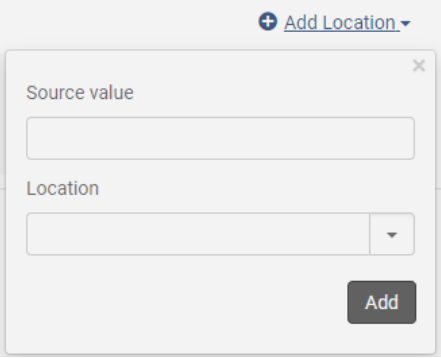
单册索书号 - 指定含有单册索书号的字段/子字段。
- 在“默认值”下,指示如果导入文件中单册索书号为空或值错误时默认映射的单册索书号。
单册索书号类型 - 指定含有单册索书号类型的字段/子字段。
- 在“默认值”下,指示如果导入文件中单册索书号类型为空或值错误时默认映射的单册索书号类型。
临时位置 临时图书馆 - 指定包含临时图书馆信息的字段/子字段。
- 在“默认值”下,指示如果导入文件中单册图书馆信息为空或值错误时默认映射的临时图书馆。
临时位置 - 指定包含临时位置信息的字段/子字段。
- 在“默认值”下,指示如果导入文件中单册位置信息为空或值错误时默认映射的临时位置。该字段在您选定临时图书馆后启用。
映射临时图书馆/位置 如果要映射图书馆位置,选择该选项。如果选择该选项,则必须在映射选项卡中输入位置映射。
临时索书号 - 指定包含临时索书号的字段/子字段。
- 在“默认值”下,指示如果导入文件中单册索书号信息为空或值错误时默认映射的临时索书号。
临时索书号类型 - 指定包含临时索书号类型的字段/子字段。
- 在“默认值”下,指示如果导入文件中临时单册索书号类型为空或值错误时默认映射的临时索书号类型。
临时单册政策 - 指定包含临时单册政策的字段/子字段。
- 在“默认值”下,指示如果导入文件中单册的单册政策为空或值错误时默认映射的单册政策字段。
归还日期- 指示含有借出人归还单册的到期日期的字段/子字段。。
- 在“默认值”下,指示如果导入文件中到期日期为空或值错误时默认映射的到期日期。
- 在导入文件中,按照yyyyMMdd格式指示日期。
保留信息 用于保留 - 指定包含该单册是否用于保留的指示的字段/子字段。在输入文件中,值应该指示为True/False(是/否)。
- 在“默认值”下,指示如果字段/子字段为空或者在输入文件中指定错误值时默认映射的值。
保留原因 - 指定包含单册保留原因的字段/子字段。
- 在“默认值”下,指示如果导入文件中保留原因为空或值错误时默认映射的保留原因。
保留备注 - 指定包含单册保留备注的字段/子字段。
- 在“默认值”下,指示保留原因为空时默认映射的保留备注。
有关保留信息的详情,见保留原因。 计数级别/年代级别信息 发行年份 - 指定包含发行年份的字段/子字段。
- 在“默认值”下,指示如果导入文件中单册发行年份为空或值错误时默认映射的发行年份。
计数级别A、B和C - 指定包含计数级别的字段/子字段。
- 在“默认值”下,指示如果导入文件中单册计数级别为空或值错误时默认映射的计数级别。
年代级别I、J、K - 指定包含年代级别的字段/子字段。
- 在“默认值”下,指示如果导入文件中单册年代级别信息为空或值错误时默认映射的年代级别。
描述 - 指定包含描述的字段/子字段。
- 在“默认单册政策”下,指示如果导入文件中单册描述为空或值错误时默认映射的描述。
备注 公共备注 - 指示含有公开备注的字段/子字段。
- 在“默认值”下,可以指示如果单册公开备注信息为空时默认映射的备注。
读者服务备注 - 指示含有读者服务备注的字段/子字段。
- 在“默认值”下,可以指示如果单册读者服务备注信息为空时默认映射的备注。
内部备注1、2和3 - 指示含有关联内部备注的字段/子字段。
- 在“默认值”下,可以指示如果单册关联内部备注信息为空时默认映射的备注。
统计备注1、2和3 - 指示含有关联统计备注的字段/子字段。
- 在“默认值”下,可以指示如果单册关联统计备注信息为空时默认映射的备注。
(如果在更新馆藏和仓储导入配置文件的馆藏操作中选择纸本或混合时显示)
使用该功能识别从传入/导入书目记录到在Alma中创建的新馆藏记录的字段映射。如果使用该功能,不会产生多个馆藏记录或多个单册记录。 点击添加馆藏映射输入以下映射然后点击添加行。
- 输入记录标签/子字段 - 在导入的记录中输入来源位置用于馆藏信息。
- 馆藏记录标签/子字段 - 在Alma馆藏记录中输入目标位置存储馆藏信息。
无法通过添加馆藏映射功能映射标识符。
可以在单个条目中输入多个子字段。
►要映射多个子字段到映射表中的单行,使用逗号分隔子字段。
输入文件中的子字段编号应匹配馆藏记录中的子字段编号。如果编号不匹配,显示错误消息。点击添加行时,Alma执行验证检验以确认输入合适的映射。
在馆藏操作页面的纸本映射部分配置的图书馆和位置字段/子字段映射到馆藏记录的852 $b和$c。如果该映射不存在,使用在纸本映射部分定义的默认图书馆和位置值。因为馆藏记录中的852 $b和$c由书目字段/子字段处理,不需在馆藏记录映射部分分别映射852 $b和$c。如果尝试这样做,Alma会提示验证错误。
如果超过一个标签需要映射,重复添加馆藏映射流程添加更多映射行。输入多于一个映射行时,可以按任意顺序输入。忽略字段顺序。
运行导入时,会为每个传入书目记录创建一个馆藏记录。
不支持更新或覆盖现有馆藏记录。
更新馆藏索书号 选择该选项启用作为导入的书目记录一部分的索书号更新馆藏记录。 该选项控制映射到852的字段。选择时,除了在导入配置文件的馆藏记录映射部分定义的映射外使用该映射。会覆盖在馆藏记录映射部分中定义的重复映射。
馆藏处理 (如果在更新馆藏和仓储导入配置文件的馆藏操作中选择纸本或混合时显示)
接收单册? 该选项仅与“更新馆藏”导入配置文件相关。选择后,单册被接收,但保存在部门,仍然必须进行扫描,并在采访>接收后处理>扫描中进行标记。Alma把这作为一个工单。 如果未选择,则单册不会保存在部门,但仍必须在采访>接收和处理>接收中接收。一旦接收,它们就被运送到流通台扫描。
-
如果要创建仓储导入配置文件或编辑任何类型的导入配置文件,使用以下步骤完成配置文件的馆藏操作设置:
- 完成后选择保存。
- 否则,选择下一步并继续创建/编辑导入配置文件:订单行信息。
- 选择保存草稿将配置文件保存为非活动状态。您可以稍后继续创建导入配置文件。
创建/编辑数字化导入配置文件:馆藏信息
- 在数字导入配置文件详情 - 书目记录级别页面,输入以下信息。
数字化导入配置文件详情 - 馆藏信息 字段 描述 默认资源库(全部配置文件) 分配导入记录的默认资源库的名称。有关配置资源库的信息,见添加顶层资源库。 目标格式不是都柏林核心的远程数字导入配置文件(例如,MARC21) 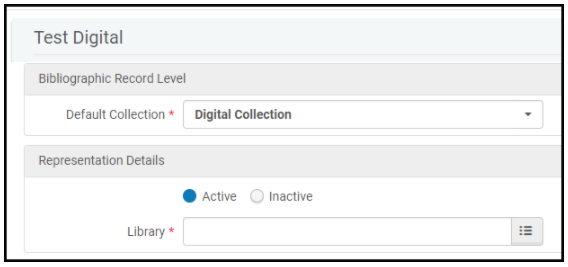
表现详情 使用此部分添加表现详情以应用于导入配置文件中的每个记录。激活/未激活 选择激活或未激活决定表现是否可发现。 图书馆 将拥有创建的表现的图书馆。 目标格式为都柏林核心的远程数字导入配置文件 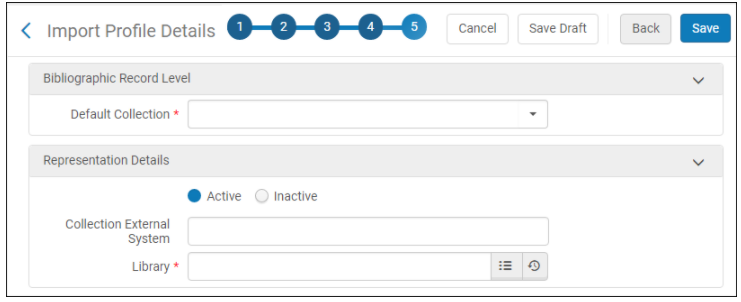
激活/未激活 选择激活或未激活决定表现是否可发现。 资源库外部系统 当导入的记录包含外部ID但没有外部系统时,此字段提供用于匹配现有资源库的外部系统的常量值。 图书馆 将拥有创建的表现的图书馆。 纸本源为XML,目标格式不是都柏林核心(如MARC 21)的Alma(非远程)数字化导入配置文件 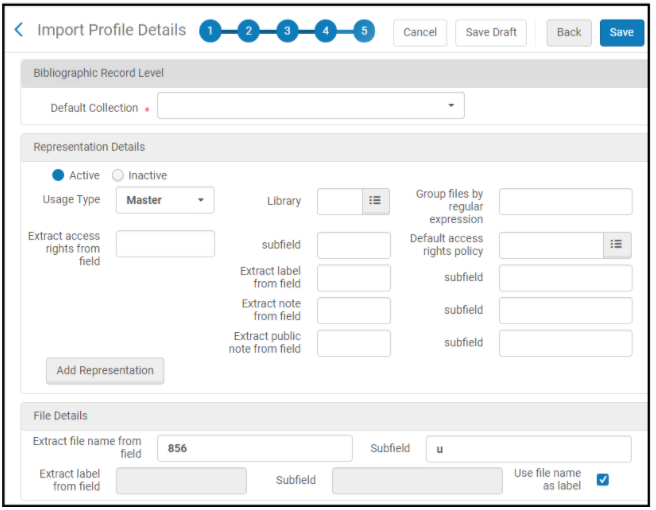
表现详情 使用此部分添加表现详情以应用于导入配置文件中的每个记录。激活/未激活 选择激活或未激活决定表现是否可发现。 使用类型 主要或衍生。 图书馆 将拥有创建的表现的图书馆。 划分文件组 选择文件分组的选项: 所有表现必须用相同的方法分组。- 正则表达式 - 输入用于将文件分组到不同表现的正则表达式。例如,输入\.jpeg$以在表现中仅包含jpg文件。如果此字段为空,则所有文件都分组到一个表现中。
- 子字段$8链接编号 - 根据书目记录中的856 $8链接编号分组文件。
从字段/子字段提取访问权限 提取访问权限政策名称并分配给表现的字段和子字段。如果此信息在记录中不可用,或者如果此配置文件创建的所有表现都将被分配相同的政策,使用默认访问权限政策字段。 默认访问权限政策 在元数据记录中没有访问权限政策时的默认访问权限政策。要配置这些,见配置数字对象的访问权限政策。 从字段/子字段中提取标签 提取表现标签的字段和子字段。 从字段/子字段提取备注 提取内部表现备注的字段和子字段(可重复)。 从字段/子字段中提取公共备注 提取公共备注的字段和子字段。表现公共备注出现在查看服务页面。 添加表现 点击将表现详情添加到导入配置文件。附加的详细信息显示在表中的此部分下方,每行一个。重复此过程以创建每个记录的附加表现。要删除其中一行,点击行中的删除。 文件详情 使用此部分添加文件名详情以应用于导入配置文件中的每个记录。从字段/子字段中提取文件名/标签 提取文件名和标签的字段和子字段。当表现包含多个文件时,文件标签显示在查看器内容中。 使用文件名作为标签 选择使用文件名作为标签。 纸本源为XML,目标格式为都柏林核心的Alma(非远程)数字化导入配置文件 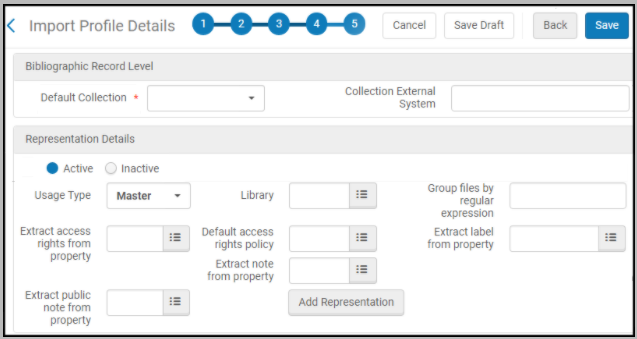
资源库外部系统 当导入的记录包含外部ID但没有外部系统时,此字段提供用于匹配现有资源库的外部系统的常量值。 表现详情 使用此部分添加表现详情以应用于导入配置文件中的每个记录。有关字段的备注,请参阅上文。导入的DC记录应该在各自的dc:identifier字段提及文件。文件标签来自文件名。纸本源格式为MODS的Alma(非远程)数字化导入配置文件 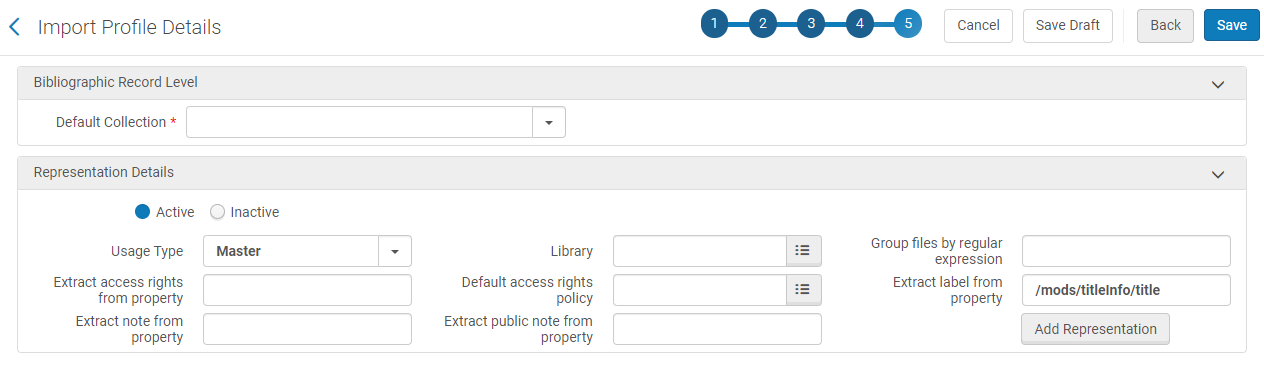
表现详情 使用此部分添加表现详情以应用于导入配置文件中的每个记录。有关字段的备注,请参阅上文。导入的MODS记录应指示/mods/location/url and the label in /mods/location/url[@displayLabel]中的文件。如果未提供标签,文件名会作为标签使用。纸本源格式为CSV的Alma(非远程)数字化导入配置文件 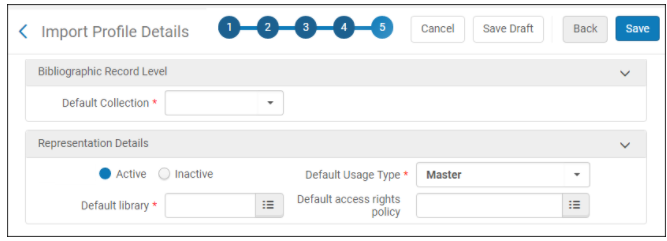
表现详情 使用此部分添加表现详情以应用于导入配置文件中的每个记录。激活/未激活 选择激活或未激活决定表现是否可发现。 默认使用类型 主要或衍生。 默认图书馆 将拥有创建的表现的图书馆。 默认访问权限政策 默认访问权限政策。要配置这些,见配置数字对象的访问权限政策。 -
- 完成后点击保存。
- 点击保存草稿将配置文件保存为非活动状态。您可以稍后通过编辑导入配置文件来继续创建导入配置文件。
资源库分配
创建/编辑资源库导入配置文件:馆藏信息
- 在资源库导入配置文件详情 - 馆藏信息级别页面,输入以下信息。
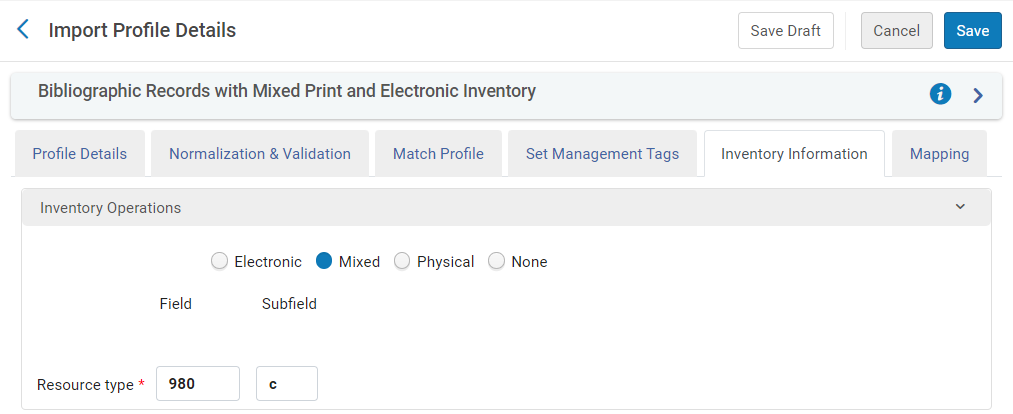 资源库导入配置文件 - 馆藏信息级别
资源库导入配置文件 - 馆藏信息级别资源库汇总配置文件详情 - 馆藏信息级别字段 字段 描述 馆藏操作 Alma使用馆藏操作字段决定来源记录的馆藏类型: - 无 - 根据馆藏无首选项。
- 纸本 - 首选项基于纸本馆藏。
- 电子 - 首选项基于电子馆藏。
- 混合 - 根据资源类型字段的映射,为每个书目记录确定馆藏类型(电子或纸本)。
例如,如果资源类型为字段888 $d,输入文件中的每条记录应含有:- <datafield tag="888" ind2=" " ind1=" "> <subfield code="d">P</subfield> </datafield>
- 或 <datafield tag="888" ind2=" " ind1=" "><subfield code="d">E</subfield></datafield>
Alma确定每个匹配记录的馆藏类型如下:
- 如果匹配记录包括纸本和电子馆藏,馆藏被认为是混合的。
- 如果匹配记录仅包括纸本或电子馆藏,则匹配记录的馆藏被认为是该类型的馆藏。
- 如果只有一个匹配记录包含与源(电子或纸本记录)相同的馆藏类型,则将被视为匹配。如果有多个匹配记录包含与源相同的馆藏类型,则不会根据馆藏类型选择首选项。
- 如果只有一个匹配记录包含混合馆藏,并且没有仅包含电子或纸本记录的匹配记录,混合记录将被视为匹配。否则,不会根据馆藏类型选择首选项。
- 完成后点击保存。
- 点击保存草稿将配置文件保存为非活动状态。您可以稍后通过编辑导入配置文件来继续创建导入配置文件。
批量资源库导入
创建/编辑导入配置文件:订单信息
.png?revision=1)
- 在导入配置文件详情 - 订单行信息页面,输入以下信息: 所有字段与新订单导入配置文件相关。大多数字段与更新馆藏配置文件无关;相关字段已注明。如果未注明该字段,则仅与新订单配置文件相关。
导入配置文件详情 - 订单行信息字段 部分 字段 描述 EOD通用参数 电子订单行类型(仅电子或混合馆藏操作;必备) 订单行的电子资料类型。有关订单工作流程和馆藏的采购订单类型及其后果的详细说明,见采购类型工作流和馆藏说明。 纸本订单行类型(仅纸本或混合馆藏操作;必备) 订单行的纸本资料类型。有关订单工作流程和馆藏的采购订单类型及其后果的详细说明,见采购类型工作流和馆藏说明。 多个供应商(也更新馆藏类型) 选择以配置多个供应商的新订单导入配置文件。对于向多个供应商发送订单的第三方履行订单的情况,这是必要的。为多个供应商配置新订单导入配置文件可让Alma读取包含多个供应商数据的EOD文件。选中时,将显示映射供应商复选框和供应商字段和子字段字段。 有关多个供应商的更多信息,见EOD导入文件中的多个供应商视频(8:56分钟)。映射供应商(多个供应商;更新馆藏类型) 选择多个供应商时显示。选择将Alma中出现的供应商名称映射到EOD文件中出现的供应商名称。如果选中此复选框,则在保存导入配置文件后,必须输入供应商映射。 要映射供应商:- 访问映射选项卡。在“供应商映射”下,输入来源值,这是输入文件中的供应商代码。
- 检索并选择正确的供应商。
- 选择正确的供应商账户。
- 选择添加添加供应商映射。
 供应商映射
供应商映射
供应商字段/子字段(多个供应商;也应用于更新馆藏类型) 选择多个供应商时显示。输入供应商字段和子字段号,指示供应商名称在的EOD文件的位置。 供应商帐户字段/子字段(多个供应商) 选择多个供应商时显示。输入供应商帐户字段和子字段编号,指示供应商帐户在的EOD文件的位置。 供应商(也应用于更新馆藏类型) 最终发送采购订单的供应商。如果选择了多个供应商,该字段将禁用。 供应商帐户 供应商使用的供应商帐户。如果选择了多个供应商(或未选择供应商),则此字段将禁用。 订单行货币 订单行的货币。 小数点位置 订单行的资料价格中小数点的位置。例如,如果您的供应商以10.00美元的价格输入1000,输入2位小数。如果他们输入价格为10.00,则将小数位置保留为0。 采访方法 订单行的采访方法类型。有关采访方法的详情,见采访方法。 按图书馆位置拆分订单行 按图书馆位置拆分订单行复选框控制通过“新订单”导入配置文件导入文件后Alma的行为方式。
该复选框有2个选项:
1.未选中复选框(默认) — Alma检查导入的文件并根据导入文件上指定的位置数量创建单个订单行,其中包含单册数量。2.选中复选框 — Alma审查导入的文件并为文件上的每个位置创建订单行。例如,文件可以包含具有两个位置和两个订单行信息部分的单个记录。使用文件上的指示符,Alma将相关位置与相关订单行相关联。如果文件不包含每个单册的POL信息,或者文件不包含每个POL的位置(单册),则将使用导入配置文件(如果存在)中的默认值。
请注意,订单号字段应为空,因为不同所属图书馆的两个订单行不能位于同一订单下。在导入的文件中,所有馆藏信息应包含在同一字段中,而不是分散在多个字段中。这同样适用于POL信息。
此复选框仅针对“纸本”和“混合”导入配置文件出现。
EOD映射 附加订单行参考字段/子字段(也应用于更新馆藏类型) 将这些字段映射到相应的EOD字段/子字段,如嵌入订单数据(EOD)字段映射中所述。 订单行和供应商参考号字段可用作包含馆藏更新的供应商订单的匹配点。供应商参考号字段/子字段(也应用于更新馆藏类型) 供应商参考号码类型字段/子字段 码洋字段/子字段 供应商题名号字段/子字段 卷册部分号码字段/子字段 采购订单号码字段/子字段 订单行所有者字段/子字段 默认订单行所有者 负责订单行的组织单位。点击查找从显示的组织单位列表中选择一个组织单位。 映射所有者 如果选定该复选框,映射“订单行所属者”字段和子字段到相应的“EOD”字段/子字段,然后访问配置文件的映射选项卡,在“位置”映射部门中映射Alma图书馆的所有可能的输入值。用于“位置”映射的图书馆会由所属者使用。 经费分配字段 将这些字段映射到相应的EOD字段/子字段,如嵌入订单数据(EOD)字段映射中所述。 名称子字段 百分比子字段 默认经费 资助采购订单的经费。 映射经费 选择以映射EOD文件(MARC字段和子字段)中的经费到Alma中显示的经费。如果选中此复选框,则在保存导入配置文件前,必须在映射选项卡中输入经费映射。
一级报告代码/子字段和默认值 二级报告代码/子字段三级报告代码/子字段四级报告代码/子字段
五级报告代码/子字段
将这些字段映射到相应的EOD字段/子字段,如嵌入订单数据(EOD)字段映射中所述。映射必须在您与供应商之间达成一致。
感兴趣的用户字段/子字段 这些是从输入文件映射感兴趣的用户的字段/子字段。有效的值为用户的主标识符和电子邮件地址。
通过EOD创建的订单行可以控制感兴趣的用户选项“在接收/启用时通知用户”、“取消时通知”以及“预约单册”。有关更多信息,见手动创建订单行中的感兴趣的用户部分。
供应商发票号字段/子字段(也应用于更新馆藏类型) 供应商发票号码字段。 备注字段/子字段 备注字段/子字段 紧急请求/子字段 确定订单应该被视为紧急的MARC字段/子字段。有效的值为Y, y, TRUE, True, affirmative。 远程请求/子字段 确定要发送订单的MARC字段/子字段。发送与该订单关联的单册的有效值为Yes, Y, y, TRUE, True, affirmative。 装订请求/子字段 确定要装订的订单的MARC字段/子字段。装订与该订单关联的单册的有效值为Yes, Y, y, TRUE, True, affirmative。 接收备注/子字段 包含EOD接收备注文本的MARC字段/子字段。 为供应商备注 包含对供应商的备注的文本的MARC字段/子字段。此字段映射到订单行备注选项卡。 订购的ISBN / ISSN /子字段 ISBN / ISSN字段/子字段包含您在EOD中映射的单册的标识符。 此字段引用的标识符显示在采购订单概要页面(见采购订单概要页面 - 手动创建采购订单行中的电子单册)。不要创建电子激活任务(仅电子或混合馆藏) 如果选择,当订单行被创建并发送给供应商时,Alma不会创建激活任务。如果资源处于活动状态,则订单行将继续其工作流程,而不必等待激活任务完成。 需要手动复核 设置为True在订单行通过EOD创建时停止订单行进行复核。有效的值为Y, y, TRUE, True, affirmative。 查找现有资源 通过“新订单”导入配置文件创建订单行时,Alma可以查找并使用现有馆藏并关联新创建的订单行。选择该复选框使Alma根据资源库列表类型查找匹配的书目记录下的现有资源:
当资源库列表为电子资源库的一部分时:- 如果在特定资源库下找到匹配资源库列表,Alma创建订单行作为其主订单。
- 如果现有资源库列表已为主订单,Alma更改现有主订单为其他订单并创建新资源库列表作为主订单。
- 如果在资源库下未找到匹配的资源库列表,Alma创建资源库列表作为订单行创建的一部分并使订单行为主订单。
- 如果在书目记录下找到匹配资源库列表,Alma创建订单行作为其主订单。
- 如果现有资源库列表已为主订单,Alma更改现有主订单为其他订单并创建新资源库列表作为主订单。
- 如果资源库列表在书目记录下不存在,Alma创建资源库列表并关联订单为主订单行。
- 如果在匹配的书目记录下有多个匹配资源:
- Alma创建订单行并设置为“复核中”。
- 订单行没有任何与其关联的资源
- 一条新消息显示在“提示”选项卡中:“导入时,书目记录下存在多个记录 - 已创建没有资源的订单行。”
- 创建的没有资源的订单行类型以及“复核中”显示在导入作业报告中。
启用仅对新书目记录创建馆藏复选框时,确保不启用“EOD映射”部分下的定位现有资源选项。这可能会导致失败。
-
- 完成后点击保存。
- 点击保存草稿将配置文件保存为非活动状态。您可以稍后通过编辑导入配置文件来继续创建导入配置文件。
嵌入式订单数据(EOD)字段映射
| 源字段 | 订单行中的目标字段 | 数据限制 |
|---|---|---|
| 949‡1 | 标准号码类型 | 目前是ISBN、ISSN或ISAN |
| 949‡2 | 标准编号 | 自由文本 |
| 949‡3 | 供应商题名编号 | 自由文本 |
| 949‡4 | 供应商参考号类型 | 来自代码表供应商参考号类型的有效类型 |
| 949‡5 | 供应商参考编号 | 自由文本,可选 |
| 949‡a | 卷/部件号 | 自由文本,可选 |
| 949‡b | 订单行参考 | 对于新订单,在同一组织单位不能与已经存在的采购订单相同。对于更新馆藏,这应该与要更新的书架就绪馆藏的采购订单行匹配。 |
| 949‡c | 订单号 | 自由文本 |
| 949‡d | 备注 | 自由文本 |
| 949‡e | 报告代码 | 值必须在供应商和机构之间同步 |
| 949‡f | 需求截止日期 | 有效日期。例如:2010-09-30 |
| 949‡g | 感兴趣的用户 | 值必须在供应商和机构之间同步:主要或本地配置的标识符,用户名或电子邮件。区分大小写。 |
| 949‡h | 订单行类型 | 从订单行类型表中获取的有效类型。例如: DVD |
| 949‡i | DVD格式 | 自由文本 |
| 949‡j | DVD区码 | 自由文本 |
| 949‡k | 书商发票号 | 值必须在供应商和机构之间同步 具有相同供应商发票号的所有采购订单行都打包在同一采购订单中,无论打包规则如何。如果采购商已经存在该供应商发票号,那么采购订单行将被添加到该采购订单。 |
| 949‡l | 次要报告代码 | 值必须在供应商和机构之间同步 |
| 949‡m | 供应商帐户 | 供应商帐户代码 |
| 949‡n | 装订 | 自由文本 |
| 949‡o | 数量(可重复) (必填) | 重复的数字、数量和位置。 |
| 949‡p | 第三级报告代码 | 值必须在供应商和机构之间同步 |
| 949‡r | 紧急是或否 | 用于指定何时是紧急订单。是的意思是在紧急的基础上处理订单。 |
| 949‡s | 码洋 | 带小数点的数字。例如,27.90 |
| 949‡t | 纸本在架位置(可重复) | 有效的位置代码 |
| 949‡u | 经费代码 | 有效的经费代码(区分大小写) |
| 949‡v | 供应商 | 有效的供应商代码 |
| 949‡w | 百分比 | 编号 |
| 949‡x | 所有权 (必填) | 有效的组织单位代码 |
- 如果949字段包含‡1,则它必须包含‡2,反之亦然。
- 如果949字段包含‡4,则它必须包含子字段‡5,反之亦然。
- 如果949字段包含‡o‡t对的序列,则不会有任何对不完整。如果EOD包含‡o,则后面必须紧跟着‡t。唯一的例外是,‡o包含可以在记录中单独存在的数量,如果它是字段中唯一的‡o且没有‡t。
- 如果949字段包含‡u‡w对的序列,则不会有任何对不完整。如果EOD包含‡u,则后面必须紧跟着‡w。唯一的例外是,‡u包含可以在记录中单独存在的经费,如果它是字段中唯一的‡u且没有‡w。
- 949‡o子字段中的所有数量都是数字。
- ‡b和‡c必须包含唯一的值。
- ‡t在这个阶段是必备的 - 这意味着为了从馆藏中的EOD记录中创建一个纸本单册,必须提供一个纸本在架位置代码
配置更新馆藏导入配置文件
POL信息用于识别书目。识别书目后,使用索书号信息识别馆藏。因此,如果一个书目有两个POL和两个馆藏,并且它们的索书号为空,而输入文件有索书号,则它们都是使用输入文件的索书号信息进行更新。
馆藏操作:纸本和/或混合
- 如果条码在仓储中存在,Alma执行进一步尝试匹配,这次通过输入文件中的图书馆和位置匹配。
- 如果输入文件中没有图书馆和位置,匹配通过导入配置文件的默认值完成。
- 如果未找到匹配,单册不会更新,并会显示错误。
没有检查条码。如果使用“导入”作业提交条码,并且系统中已经存在相同的条码,则导入的条码将作为重复项添加到单册中。
结果如下:
| 如果: | 则: |
|---|---|
| 如果条码在仓储中存在且单册此前更新过。 | 单册会跳过(基础和高级匹配配置文件都适用)。 |
| 如果条码在仓储中存在且单册此前未更新过。 | 单册更新(基础和高级匹配配置文件都适用)。 |
| 如果条码在仓储中不存在且使用基础匹配配置文件,以及相同的订单行在不同位置有多个单册。 | 图书馆/位置用于识别单册。如果此前没有更新则更新单册,不管条码匹配情况。如果所有单册都已更新,则将忽略传入记录。 |
| 如果条码在仓储中不存在且使用高级匹配配置文件,以及相同的订单行在不同位置有多个单册。 | 图书馆/位置用于识别单册。对没有条码的单册设置条码。 |
- 您不能使用该配置文件更新单册的图书馆/位置:图书馆/位置用于标识单册。您只能更新条码和单册政策。
- 如果您更改了从供应商处获得的条码,则Alma将无法匹配正确的单册。建议保持从供应商处收到的条码,如果需要,要求供应商在初始加载到Alma之前更新条码格式。如果您对条码进行了更改(例如,删除了前缀),并且供应商没有相应地更新其信息,建议您不要使用更新馆藏配置文件。
创建导入配置文件:使用案例
用例:创建UNIMARC配置文件
- 打开导入配置文件页面(资源 > 导入 > 管理导入配置文件或采访 > 导入 > 导入配置文件)管理导入配置文件。
- 点击添加新配置文件。
- 选择要创建的配置文件的类型,然后点击下一步。导入配置文件详情页面出现。
- 在配置文件详情部分中,选择UNIMARC源格式或目标格式选项以满足您的要求。根据您选择要创建的配置文件的类型,出现UNIMARC规范或UNIMARC书目选项。
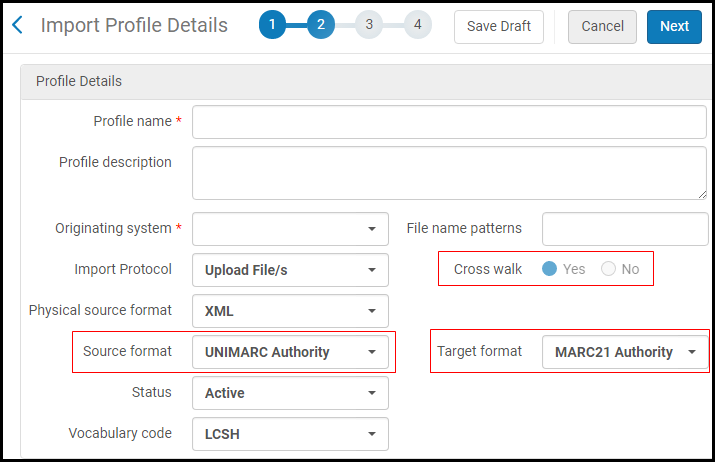 来源/目标格式选择(规范)
来源/目标格式选择(规范)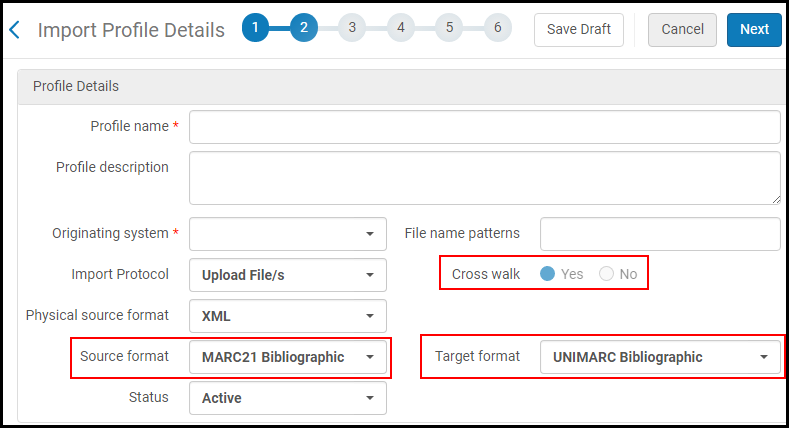 来源/目标格式选择(书目)源格式标识在导入过程中使用的输入文件(例如,UNIMARC或MARC 21)的格式。当源格式和目标格式不同时,Alma自动将交叉审核选择设置为是。这表示在导入过程中,输入文件(源)中内容的格式将转换为目标格式参数中指定的格式。在上图中,输入文件中的MARC 21书目内容将在导入期间转换为UNIMARC书目格式。创建规范导入配置文件并选择UNIMARC规范作为源格式和MARC 21规范作为目标格式时,需要满足以下条件或不导入来源输入文件的记录:
来源/目标格式选择(书目)源格式标识在导入过程中使用的输入文件(例如,UNIMARC或MARC 21)的格式。当源格式和目标格式不同时,Alma自动将交叉审核选择设置为是。这表示在导入过程中,输入文件(源)中内容的格式将转换为目标格式参数中指定的格式。在上图中,输入文件中的MARC 21书目内容将在导入期间转换为UNIMARC书目格式。创建规范导入配置文件并选择UNIMARC规范作为源格式和MARC 21规范作为目标格式时,需要满足以下条件或不导入来源输入文件的记录:- UNIMARC头标区06位置必须等于x。
- 输入记录必须包含UNIMARC 100字段的款目。
如果不符合这些条件,导入作业报告页面将显示未添加计数的记录数的记录数,事件报告页面将为未导入的每个记录输入一个条目,表明上述哪些标准是 没有遇到造成记录不能导入的。有关详情,见查看已完成作业。 - 完成此页面的其余参数,并根据需要参阅创建/编辑导入配置文件:通用配置文件信息部分,然后选择下一步。
- 选择导入配置文件的指示规则(见过滤结果集),然后选择规范化选项。 如果为源格式参数选择了UNIMARC书目,则规范化部分中的参数更正数据使用提供了以下选择的UNIMARC选项:
- UNIMARC 书目保存时规范化
- UNIMARC书目重新排序
- UNIMARC书目重新排序和清除空字段
- 选择验证异常选项。 如果为源格式参数选择了UNIMARC书目,则使用验证异常配置文件部分中的处理无效数据参数可提供UNIMARC选项(如为元数据编辑器定义的)。
- 点击下一步并完成匹配配置文件和匹配操作部分。为MARC 21和UNIMARC提供的匹配配置文件方法选项相同。
- 点击下一步并完成结果集管理标签部分。
- 如果您在馆藏操作部分选择了电子、纸本或混合,点击下一步并完成映射选项。 请注意,提取参数(如从字段中提取访问URL)特定于您选择源格式参数(输入文件)中标识的字段格式。例如,如果将源格式参数标识为UNIMARC书目,则题名字段为200。如果将源格式参数标识为MARC21书目,则题名字段为245。
- 完成之后,点击保存。
用例:创建KORMARC配置文件
- 打开导入配置文件页面(资源 > 导入 > 管理导入配置文件或采访 > 导入 > 导入配置文件)。
- 点击添加新配置文件,选择新订单、更新馆藏或仓储,然后点击下一步(或编辑现有导入配置文件的配置文件详情选项卡)。导入配置文件详情页面打开。
- 在配置文件详情部分中,为您的源格式和/或目标格式选择KORMARC书目。 源格式标识导入过程中使用的输入文件的格式。当源格式和目标格式选择不同时,Alma自动将交叉审核选择设置为是。这表现在导入过程中,输入文件(源)中内容的格式将转换为目标格式参数中指定的格式。在上图中,输入文件中的MARC 21书目内容将在导入过程中转换为KORMARC书目格式。
- 按照通常的方式完成此页面的其余参数,然后点击下一步。
- 选择导入配置文件的指示规则(见过滤结果集),然后选择规范化选项。 如果您为源格式参数选择了KORMARC书目,则规范化部分中的参数更正数据使用提供了以下的KORMARC选项:
- KORMARC 书目保存时规范化
- KORMARC书目重新排序
- KORMARC书目重新排序和清除空字段
- 选择验证异常选项。 如果您为源格式参数选择了KORMARC书目,则使用验证异常配置文件部分中的参数处理无效数据提供KORMARC选项(如为元数据编辑器定义的)。
- 点击下一步,按照通常的方式完成匹配配置文件和匹配操作部分。提供的匹配配置文件方法选项与MARC 21和KORMARC相同。
- 点击下一步,按照通常的方式完成结果集管理标签部分。
- 如果您在馆藏操作部分选择了电子、纸本或混合,点击下一步并完成映射选项。 请注意,提取参数(如从字段中提取访问URL)特定于您选择源格式参数(输入文件)中标识的字段格式。
- 完成之后,点击保存。
用例:在多个图书馆/位置中创建多个单册
要创建多个单册,如下设置仓储导入配置文件:
- 匹配配置文件:
匹配001
当匹配时:合并。方法:保留旧值
当不匹配时:不导入 - 馆藏信息:
馆藏操作:纸本
单册创建策略:创建单册和馆藏
图书馆&位置和映射 - 下文会说明。
- 选项1 - 所有子字段都是单个数据字段的一部分,例如949,其中包括图书馆和位置信息,以及单册信息,如条码和单册政策。
- 选项2 - 图书馆和位置子字段是一个数据字段的一部分,例如949,单册子字段是另一个数据字段的一部分,例如948。
- 如果图书馆和位置字段映射到多个字段(例如,图书馆被映射到950,并且位置被映射到949),或者单册字段被映射到多个字段(例如,条码被映射到 949,单册政策映射到950),导入过程不能创建多个单册。
- 这种情况下,不需要填充馆藏记录映射表(创建/编辑导入配置文件:馆藏信息)。使用索书号映射映射表;见映射索书号到馆藏。
所有子字段都是单个数据字段的一部分

=949 \\$mTML$tUNASSIGNED$bBARCODE-2$pPOLICY-2
=949 \\$mMAIN$tMUSIC$bBARCODE-3$pPOLICY-3
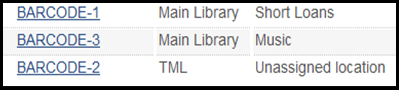
=949 \\$bBARCODE-4$bBARCODE-5$bBARCODE-6$pPOLICY-2
=949 \\$bBARCODE-7$bBARCODE-8$pPOLICY-7
=949 \\$mONL$tONL ABC$o3$bBARCODE-9$bBARCODE-10
- 在TML /未分配的图书馆/位置创建了带有条码1,2,3和政策1的三个单册。
- 条码4,5,6和政策2的三个单册将在默认图书馆和位置创建。
- 在默认图书馆和位置创建了带有条码7和8以及政策7的两个单册。
- 在ONL / ONL ABC图书馆/位置创建三个单册。使用条码9和10创建两个单册,并使用自动生成的条码创建一个单册。
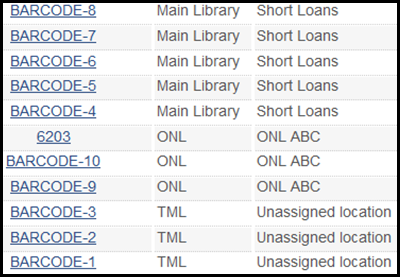
=949 \\$mONL$tONL ABC
=949 \\$o3
- 在TML /未分配的图书馆/位置创建了五个单册。
- 在ONL / ONL ABC图书馆/位置创建了四个单册。(由于未指定单册数量,因此使用默认数量。)
- 在默认的图书馆和位置创建三个单册。

选项2示例:图书馆和位置为一个数据字段的一部分,单册子字段为另一字段的一部分
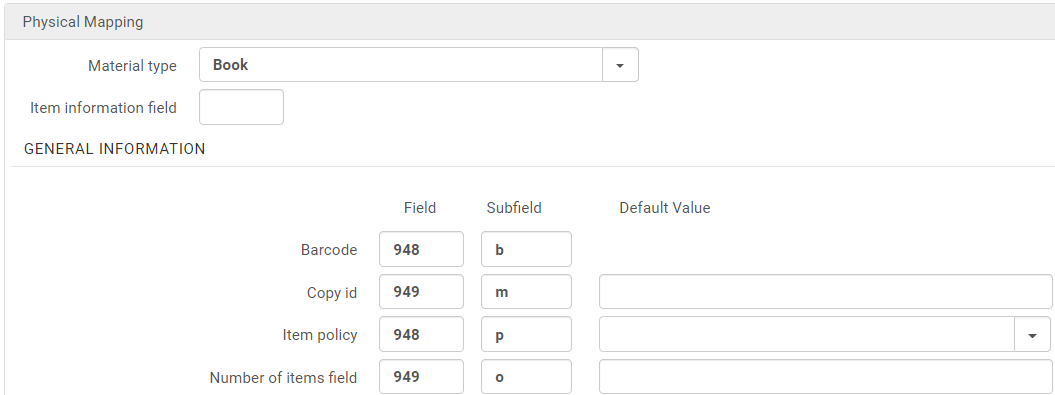
=949 \\$mONL$tONL ABC
=949 \\$mTML$tUNASSIGNED$o3
=948 $bBARCODE-1$pPOLICY-1
=948 $bBARCODE-2 =948 $bBARCODE-3 =948 $bBARCODE-4 =948 $bBARCODE-5 =948 $bBARCODE-6 =948 $bBARCODE-7 =948 $bBARCODE-8
=948 $bBARCODE-1$pPOLICY-1 =948 $bBARCODE-2 =948 $bBARCODE-3
=949 \\$mONL$tONL ABC
=948 $bBARCODE-4 =948 $bBARCODE-5 =948 $bBARCODE-6 =948 $bBARCODE-7
=949 \\$mTML$tUNASSIGNED$o3
=948 $bBARCODE-8
- 在ULINC(主图书馆)/音乐图书馆/位置创建了带有条码1,2和3的三个单册。
- 在ONL / ONL ABC库/位置创建条码4、5、6、7的四个条目。(由于未指定单册数量,因此使用默认数量。)
- 在TML /未分配的图书馆/位置创建了三个单册。一个单册是用条码8创建的,并且使用自动生成的条码创建了两个单册。

用例示例
- 单册图书馆名称/代码来自949 $x
- 单册位置名称/代码来自949 $t
- 如果没有949 $x,默认图书馆将是Main Library
- 如果没有949 $t,默认位置将是General
- 单册数量来自949 $o
- 如果没有949 $o,默认的单册数为1
- Education library中Reserves位置的题名为Libraries of California的一本单册
- 在YILIS Main Building的Main library的一个题名为Libraries of Nevada的单册
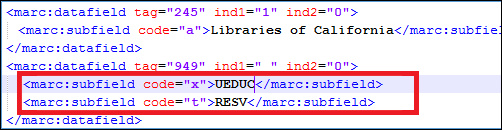
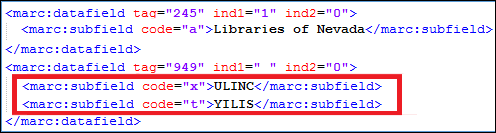
编辑导入配置文件
- 编目管理员
- 在运行导入页面(资源 > 导入 > 管理导入配置文件或采访 > 导入 > 管理导入配置文件),选择编辑。 导入配置文件详情页面出现。
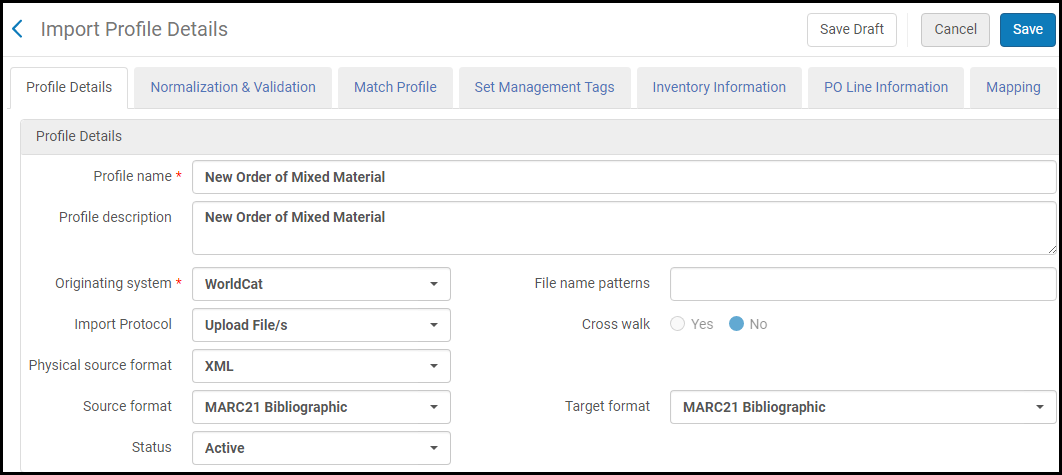 导入配置文件详情页面导入配置文件详情页面最多有七个选项卡,每个选项卡对应于创建配置文件时的向导步骤。如果在向导步骤6或7中选择了映射图书馆/位置、经费分配字段或映射所有者复选框,导入配置文件详情页面将包含映射选项卡。这使您能够输入位置、经费和所有者映射详情。您可以在创建/编辑导入配置文件 - 采购订单行信息中找到这些复选框的描述。
导入配置文件详情页面导入配置文件详情页面最多有七个选项卡,每个选项卡对应于创建配置文件时的向导步骤。如果在向导步骤6或7中选择了映射图书馆/位置、经费分配字段或映射所有者复选框,导入配置文件详情页面将包含映射选项卡。这使您能够输入位置、经费和所有者映射详情。您可以在创建/编辑导入配置文件 - 采购订单行信息中找到这些复选框的描述。导入配置文件详情选项卡 选项卡名称 参考字段描述 配置文件详情 创建/编辑导入配置文件:一般配置文件信息 规范化和验证 创建/编辑导入配置文件 - 规范化和验证 匹配配置文件 创建/编辑导入配置文件 - 匹配配置文件 结果集管理标签 结果集管理标签 馆藏信息 数字配置文件:创建/编辑数字化导入配置文件:馆藏信息其他配置文件:创建/编辑导入配置文件 - 馆藏信息订单行信息 创建/编辑导入配置文件 - 采购订单行信息 映射 如果您对配置文件选择了映射图书馆/位置(仅适用于纸本资料)、经费分配字段或映射所有者,则必须在此选项卡中输入字段映射。见下面的步骤3。 当输入文件包含应映射到Alma术语的值时使用映射功能。例如,当文件具有提供商系统中存在且应映射到Alma经费的经费代码时。
- 根据需要编辑字段。
- 如果您对配置文件选择了映射图书馆/位置(仅适用于纸本资料)、经费分配字段或映射所有者,按照下文添加必要的映射:
- 在经费映射部分,输入经费的源值,并通过点击查找按钮并选择所需的值来添加目标经费。
- 点击添加将该行添加到经费映射。
- 在位置映射部分中,输入位置的源值,然后点击查找按钮并选择所需的值来添加目标位置。
- 点击添加将行添加到位置映射。
- 点击保存草稿或保存以保存更改。
在共享区共享导入配置文件
- 采购操作员
- 采购经理
- 仓储管理员
- 编目管理员
- 通用系统管理员
- 在导入配置文件页面的机构选项卡上为导入配置文件选择提交。
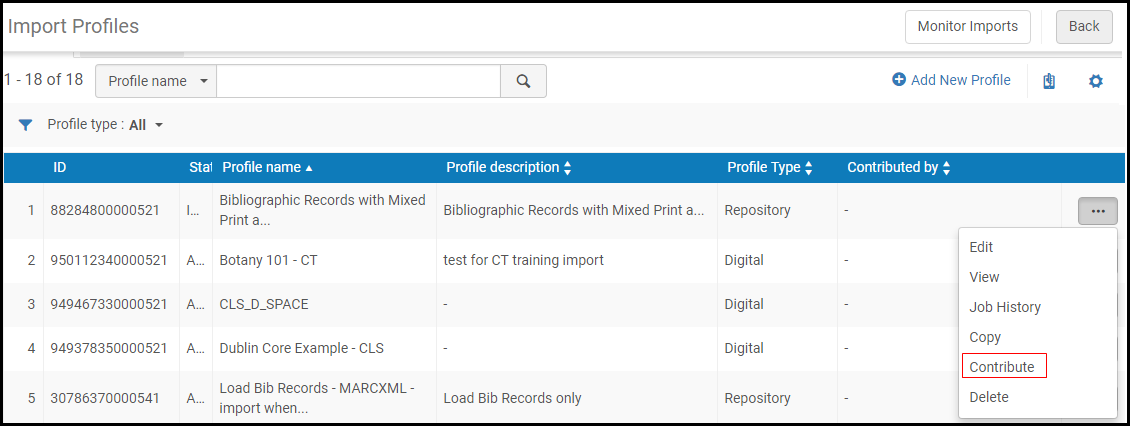 导入配置文件页面出现确认信息对话框。
导入配置文件页面出现确认信息对话框。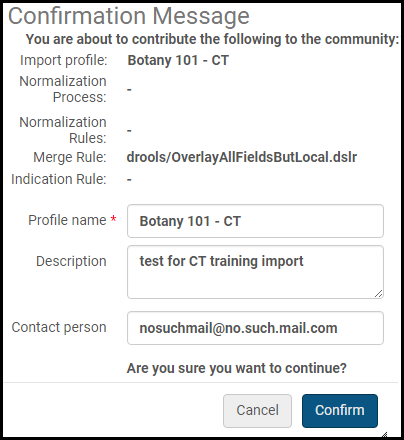 导入配置文件提交确认消息
导入配置文件提交确认消息 - 您可以选择更改配置文件名称。
- 建议您更改描述以包括将复制配置文件的机构的详情。包括机构信息,如图书馆信息、FTP信息和/或供应商信息。
- 您可以选择输入或更改联系人的电子邮件地址。
- 点击确认。该配置文件显示在共享区选项卡中,可以由任何机构复制。
- 在导入配置文件页面(资源 > 导入 > 管理导入配置文件)打开共享区选项卡。 要查看有关配置文件的更多信息,点击查看。配置文件详情出现。除了提交至共享区的配置文件外,Ex Libris提供以下导入配置文件(出厂带有):
- 更新馆藏:
- DAWSON - 电子全记录
- DAWSON - 纸本全记录
- 新订单:
- 常规电子馆藏EOD
- 常规纸本馆藏EOD
- 仓储:
- 从Libris导入书目记录
- 更新馆藏:
- 选择复制。 配置文件详细信息选项卡在导入配置文件详细信息导入配置文件复制到您的机构并打开新的配置文件进行编辑。新配置文件显示在导入配置文件页面的机构选项卡中。默认状态为未激活。复制从网络区创建和共享的共享区导入配置文件时,使用网络区参数设置为否。复制的导入配置文件中无法更改此设置。
- 编辑导入配置文件详情以符合您的要求。
- 完成之后选择保存。
- 选择机构选项卡查看复制的配置文件。提交者出现在提交者列中。

